Dell PowerEdge R640 User Manual [ja]
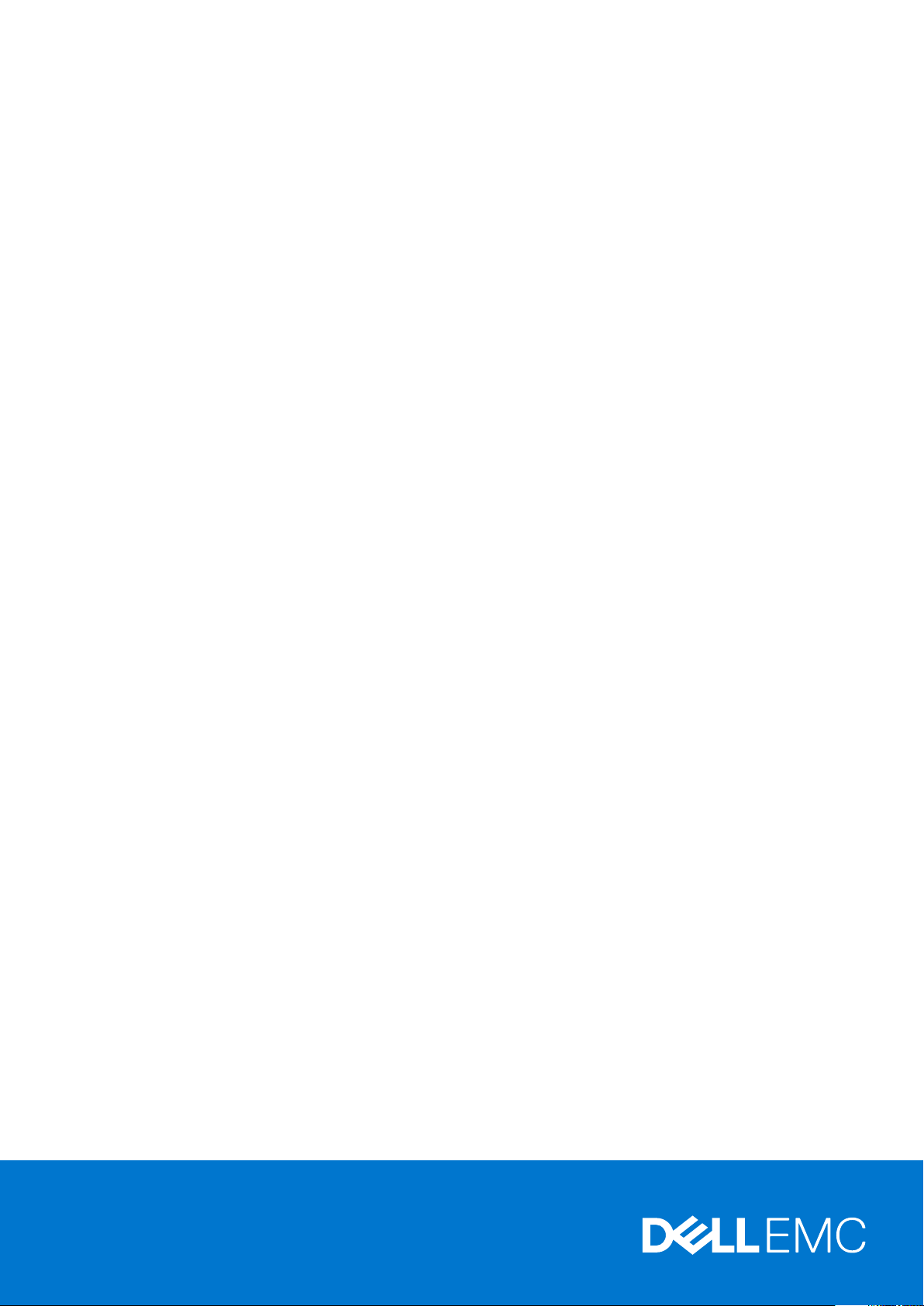
Dell EMC PowerEdge R640
設置およびサービス マニュアル
規制モデル: E39S Series
規制タイプ: E39S001
July 2020
Rev. A09

メモ、注意、警告
メモ: 製品を使いやすくするための重要な情報を説明しています。
注意: ハードウェアの損傷やデータの損失の可能性を示し、その危険を回避するための方法を説明しています。
警告: 物的損害、けが、または死亡の原因となる可能性があることを示しています。
©2017 - 2020 Dell Inc.またはその関連会社。All rights reserved.(不許複製・禁無断転載)Dell、EMC、およびその他の商標は、Dell Inc. またはその子
会社の商標です。その他の商標は、それぞれの所有者の商標である場合があります。
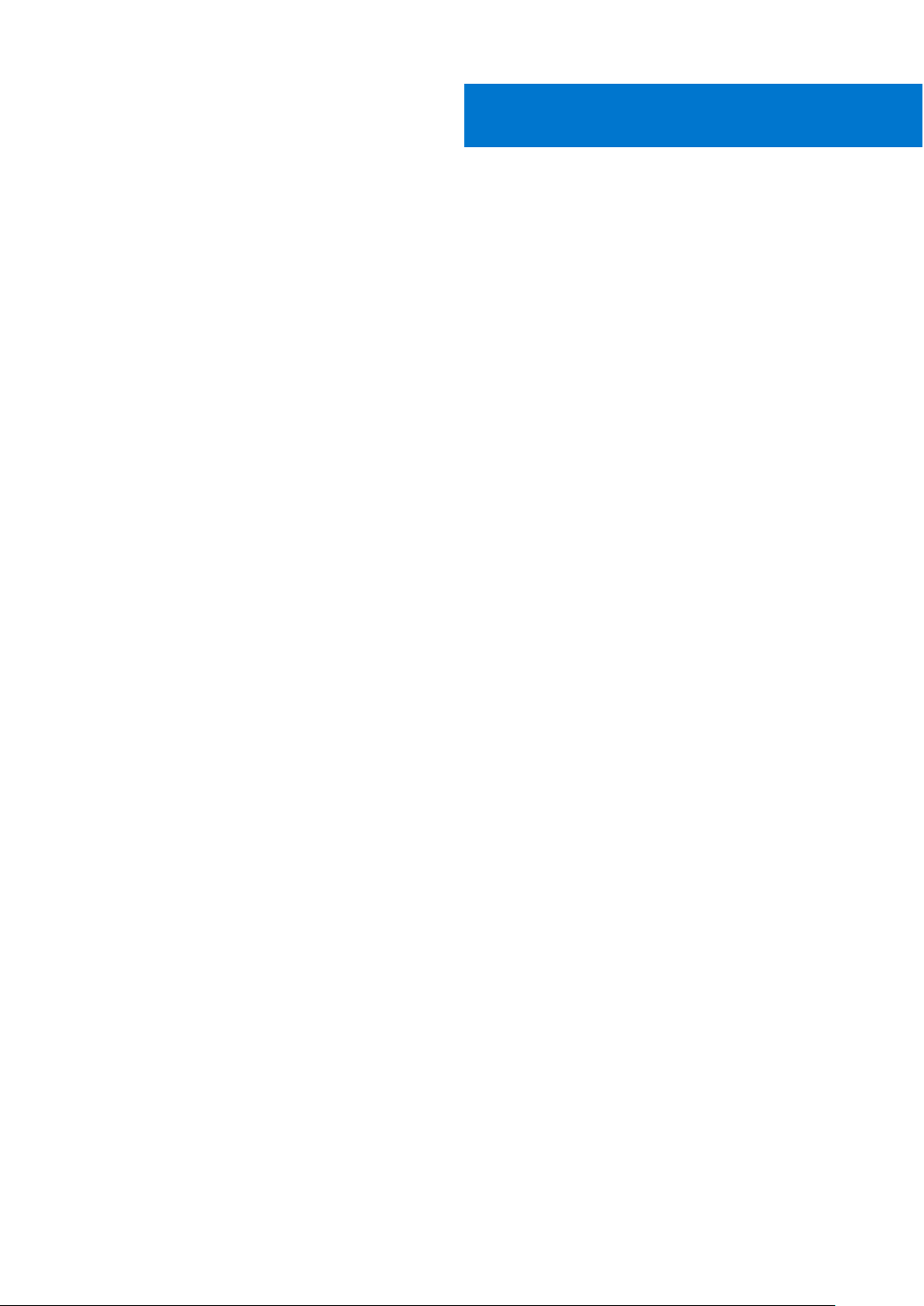
目次
章 1: Dell EMC PowerEdge R640 の概要.............................................................................................7
PowerEdge R640 でサポートされる構成.........................................................................................................................7
システムの前面図................................................................................................................................................................ 8
左コントロールパネル図............................................................................................................................................. 12
右コントロールパネル図.............................................................................................................................................15
システムの背面図...............................................................................................................................................................16
NIC インジケータコード..............................................................................................................................................20
電源装置ユニットインジケータコード.....................................................................................................................21
ドライブインジケータコード...........................................................................................................................................23
LCD パネル..........................................................................................................................................................................24
ホーム画面の表示.........................................................................................................................................................24
セットアップ メニュー............................................................................................................................................... 25
ビューメニュー..............................................................................................................................................................25
お使いのシステムのサービスタグの位置.....................................................................................................................25
システム情報ラベル..........................................................................................................................................................26
章 2: マニュアルリソース................................................................................................................ 29
章 3: システムの初期セットアップと設定.......................................................................................... 32
システムのセットアップ................................................................................................................................................. 32
iDRAC 設定.......................................................................................................................................................................... 32
iDRAC の IP アドレスを設定するためのオプション............................................................................................ 32
iDRAC へのログイン....................................................................................................................................................33
オペレーティングシステムをインストールするオプション.................................................................................... 33
ファームウェアとドライバをダウンロードする方法........................................................................................... 33
ドライバとファームウェアのダウンロード............................................................................................................34
章 4: システム コンポーネントの取り付けと取り外し..........................................................................35
安全にお使いいただくために.........................................................................................................................................35
システム内部の作業を始める前に.................................................................................................................................36
システム内部の作業を終えた後に.................................................................................................................................36
推奨ツール........................................................................................................................................................................... 36
オプションの前面ベゼル..................................................................................................................................................37
前面ベゼルの取り外し................................................................................................................................................37
前面ベゼルの取り付け................................................................................................................................................37
システムカバー...................................................................................................................................................................38
システムカバーの取り外し........................................................................................................................................ 38
システムカバーの取り付け........................................................................................................................................ 39
ドライブ.............................................................................................................................................................................. 40
ドライブ ダミーの取り外し.......................................................................................................................................40
ドライブ ダミーの取り付け........................................................................................................................................41
ドライブ キャリアの取り外し...................................................................................................................................41
ドライブ キャリアの取り付け.................................................................................................................................. 42
ドライブ キャリアからのドライブの取り外し.....................................................................................................43
目次 3

ドライブ キャリアへのドライブの取り付け......................................................................................................... 44
バックプレーン カバー......................................................................................................................................................45
バックプレーン カバーの取り外し........................................................................................................................... 45
バックプレーン カバーの取り付け........................................................................................................................... 46
システムの内部.................................................................................................................................................................. 47
エアフローカバー............................................................................................................................................................... 50
エアフローカバーの取り外し.................................................................................................................................... 50
エアフローカバーの取り付け.................................................................................................................................... 50
冷却ファン........................................................................................................................................................................... 51
冷却ファンの取り外し................................................................................................................................................ 51
冷却ファンの取り付け................................................................................................................................................52
システムメモリ..................................................................................................................................................................53
システム メモリー ガイドライン..............................................................................................................................53
メモリー モジュール取り付けガイドライン...........................................................................................................54
NVDIMM-N メモリー モジュール取り付けガイドライン.................................................................................... 55
DCPMM の取り付けガイドライン...........................................................................................................................59
モードごとのガイドライン.........................................................................................................................................61
メモリー モジュールの取り外し............................................................................................................................... 64
メモリー モジュールの取り付け............................................................................................................................... 65
NVDIMM-N バッテリ........................................................................................................................................................ 66
NVDIMM-N バッテリの取り外し..............................................................................................................................66
NVDIMM-N バッテリーの取り付け.......................................................................................................................... 67
プロセッサとヒートシンク.............................................................................................................................................. 67
プロセッサとヒートシンクモジュールの取り外し............................................................................................... 67
プロセッサー ヒートシンク モジュールからのプロセッサーの取り外し......................................................... 68
プロセッサー ヒートシンク モジュールへのプロセッサーの取り付け............................................................. 69
プロセッサー ヒートシンク モジュールの取り付け.............................................................................................. 72
拡張カードおよび拡張カードライザー...........................................................................................................................73
拡張バスの仕様............................................................................................................................................................ 73
拡張カードライザーの取り外し.................................................................................................................................78
拡張カード ライザーの取り付け............................................................................................................................... 80
拡張カード ライザーからの拡張カードの取り外し...............................................................................................82
拡張カード ライザーへの拡張カードの取り付け...................................................................................................85
M.2 SSD モジュール...........................................................................................................................................................87
M.2 SSD モジュールの取り外し................................................................................................................................ 87
M.2 SSD モジュールの取り付け................................................................................................................................88
オプションの IDSDM または vFlash モジュール..........................................................................................................89
オプションの IDSDM または vFlash カードの取り外し....................................................................................... 89
オプションの IDSDM または vFlash カードの取り付け....................................................................................... 90
オプションの IDSDM または vFlash モジュール...........................................................................................................91
microSD カードの取り外し..........................................................................................................................................91
MicroSD カードの取り付け........................................................................................................................................ 92
ネットワークドーターカード............................................................................................................................................ 93
ネットワークドーターカードの取り外し................................................................................................................. 93
ネットワークドーターカードの取り付け................................................................................................................. 94
内蔵ストレージコントローラカード...............................................................................................................................95
内蔵ストレージコントローラカードの取り外し.................................................................................................... 95
内蔵ストレージコントローラカードの取り付け.................................................................................................... 96
バックプレーン...................................................................................................................................................................98
バックプレーンの詳細................................................................................................................................................ 98
4 目次

バックプレーン カバーの取り外し........................................................................................................................... 99
バックプレーンの取り付け........................................................................................................................................ 99
2.5 インチ ドライブ背面バックプレーンの取り外し......................................................................................... 100
2.5 インチ ドライブ背面バックプレーンの取り付け.......................................................................................... 101
ケーブル ルーティング.................................................................................................................................................... 103
SAS 拡張カード................................................................................................................................................................. 107
SAS エキスパンダ カードの取り外し.....................................................................................................................107
SAS 拡張カードの取り付け...................................................................................................................................... 108
背面ドライブ ケージ........................................................................................................................................................109
背面ドライブ ケージの取り外し............................................................................................................................. 109
背面ドライブ ケージの取り付け..............................................................................................................................110
システムバッテリー...........................................................................................................................................................111
システムバッテリーの交換........................................................................................................................................ 111
USB モジュール..................................................................................................................................................................112
USB モジュールの取り外し.......................................................................................................................................112
USB モジュールの取り付け.......................................................................................................................................113
VGA モジュール................................................................................................................................................................. 113
VGA モジュールの取り外し.......................................................................................................................................113
VGA モジュールの取り付け.......................................................................................................................................114
オプションの内蔵 USB メモリキー...............................................................................................................................115
オプションの内蔵 USB メモリー キーの取り付け................................................................................................115
光学ドライブ(オプション)........................................................................................................................................ 116
オプティカルドライブの取り外し.......................................................................................................................... 116
オプティカルドライブの取り付け.......................................................................................................................... 116
電源供給ユニット............................................................................................................................................................. 117
ホット スペア機能...................................................................................................................................................... 118
電源装置ユニット ダミーの取り外し......................................................................................................................118
電源ユニット(PSU)ダミーの取り付け...............................................................................................................118
電源装置ユニットの取り外し.................................................................................................................................. 119
電源装置ユニットの取り付け..................................................................................................................................120
DC 電源装置ユニットの取り外し........................................................................................................................... 120
DC 電源装置ユニットの取り付け............................................................................................................................121
DC 電源装置ユニットのケーブル接続の手順........................................................................................................121
システム基板.....................................................................................................................................................................122
システム ボードの取り外し......................................................................................................................................122
システム ボードの取り付け......................................................................................................................................123
Trusted Platform Module..................................................................................................................................................126
Trusted Platform Module のアップグレード.......................................................................................................... 126
BitLocker ユーザー向け TPM の初期化................................................................................................................... 127
TXT ユーザー向け TPM 1.2 の初期化....................................................................................................................... 127
TXT ユーザー向け TPM 2.0 の初期化...................................................................................................................... 127
コントロールパネル......................................................................................................................................................... 128
左のコントロールパネルの取り外し...................................................................................................................... 128
左のコントロールパネルの取り付け......................................................................................................................129
右コントロールパネルの取り外し.......................................................................................................................... 130
右のコントロールパネルの取り付け.......................................................................................................................131
章 5: システム診断プログラム........................................................................................................ 132
Dell 組み込み型システム診断.........................................................................................................................................132
起動マネージャーからの組み込み型システム診断プログラムの実行............................................................ 132
目次 5

Dell Lifecycle Controller からの組み込み型システム診断プログラムの実行.................................................. 132
システム診断プログラムのコントロール..............................................................................................................133
章 6: ジャンパとコネクタ.............................................................................................................. 134
システム ボードのジャンパとコネクター................................................................................................................... 134
システム基板のジャンパ設定........................................................................................................................................136
パスワードを忘れたとき.................................................................................................................................................136
章 7: 困ったときは........................................................................................................................ 137
Dell EMC へのお問い合わせ........................................................................................................................................... 137
マニュアルのフィードバック.........................................................................................................................................137
QRL によるシステム情報へのアクセス.......................................................................................................................137
R640 用 QR コード......................................................................................................................................................138
SupportAssist による自動サポートの利用................................................................................................................... 138
リサイクルまたはサービス終了の情報........................................................................................................................138
6 目次
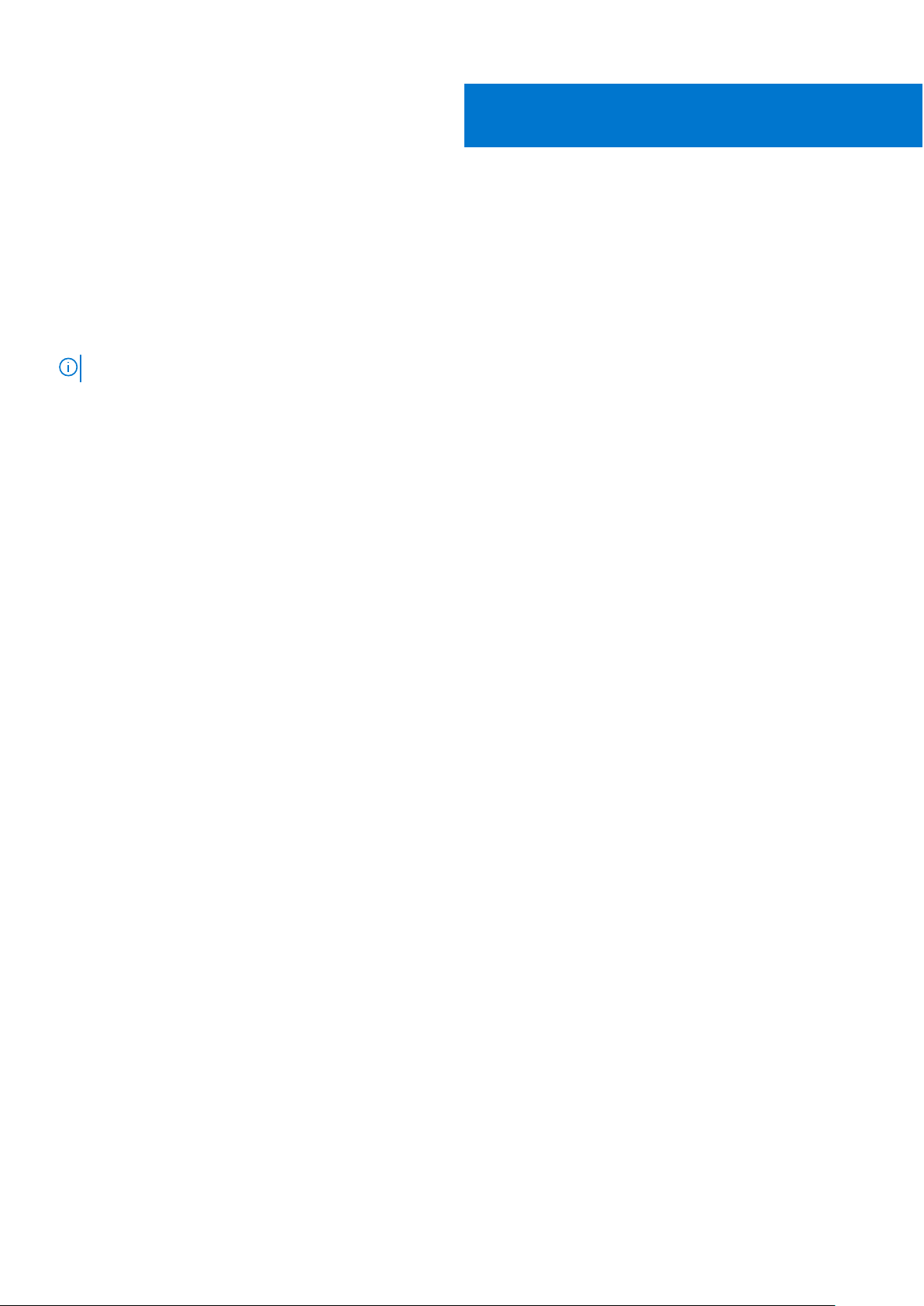
1
Dell EMC PowerEdge R640 の概要
Dell EMC PowerEdge R640 システムは、以下をサポートする 1U ラック サーバーです。
● 第 2 世代インテル Xeon スケーラブル・プロセッサー x 2
● 24 x DIMM スロット
● 前面パネルにある 8 x 2.5 インチ ハードドライブまたは 4 x 3.5 インチ ハードドライブ、もしくは前面パネルにあり、背面パネル
の 2 X 2.5 インチ ハードドライブをオプションでサポートする 10 x 2.5 インチ ハードドライブ
● AC または DC 冗長電源装置ユニット 2 台
メモ: SAS、SATA ハード ドライブ、SSD、NVMe ドライブは、特に指定のない限り、本文書内ではドライブと呼ばれます。
トピック:
• PowerEdge R640 でサポートされる構成
• システムの前面図
• システムの背面図
• ドライブインジケータコード
• LCD パネル
• お使いのシステムのサービスタグの位置
• システム情報ラベル
PowerEdge R640 でサポートされる構成
PowerEdge R640 システムでは、次の構成をサポートしています。
Dell EMC PowerEdge R640 の概要 7

図 1. PowerEdge R640 でサポートされる構成
システムの前面図
前面図を表示します。に、システムの前面の機能を利用できます
8 Dell EMC PowerEdge R640 の概要
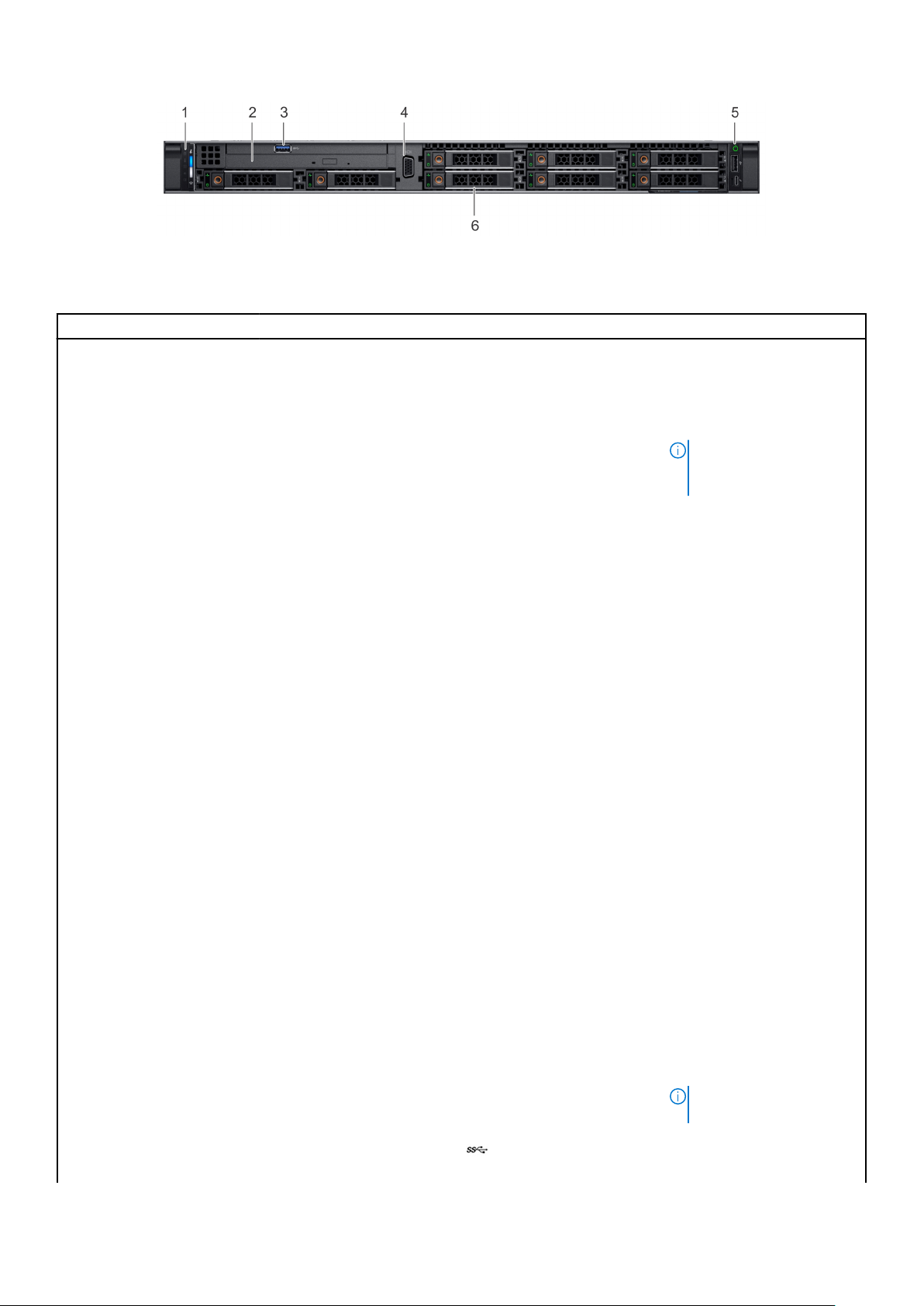
図 2. 8 x 2.5 インチ ドライブ システムの前面図
表 1. システムの前面にある機能を使用できます
アイテム ポート、パネル、スロット アイコン 説明
1 左のコントロール パネル 該当なし
2 光学ドライブ(オプション) 該当なし 1 x オプションの薄型 SATA
システム正常性とシステム ID
インジケータ、ステータス LED
インジケータ、iDRAC Quick
Sync 2(ワイヤレス)インジ
ケータが搭載されています。
メモ: iDRAC Quick Sync 2
インジケータは、特定の構
成でのみ使用できます。
● ステータス LED:障害が発
生したハードウェア コンポ
ーネントを識別できます。
最大 5 つのステータス LED
と、システム全体の正常性
LED(シャーシの正常性とシ
ステム ID)バーがあります。
詳細に関しては、 「ステータ
ス LED インジケータ」のセ
クションを参照してくださ
い。
● Quick Sync 2(ワイヤレ
ス):Quick Sync 対応システ
ムを示します。Quick Sync
機能はオプションです。こ
の機能により、モバイルデ
バイスを使用してシステム
を管理できます。この機能
は、ハードウェアまたはフ
ァームウェアのインベント
リ、およびトラブルシュー
ティングに使用できるさま
ざまなシステム レベルの
診断/エラー情報を集約し
ます。詳細については、
www.dell.com/
poweredgemanuals の
『Integrated Dell Remote
Access Controller
ズ ガイド
さい。
DVD-ROM ドライブまたは
DVD+/-RW ドライブ。
メモ: DVD デバイスはデー
タ専用。
』を参照してくだ
ユーザ
ー
3 USB ポート(オプション)
この USB ポートは USB 3.0 対
応です。
Dell EMC PowerEdge R640 の概要 9
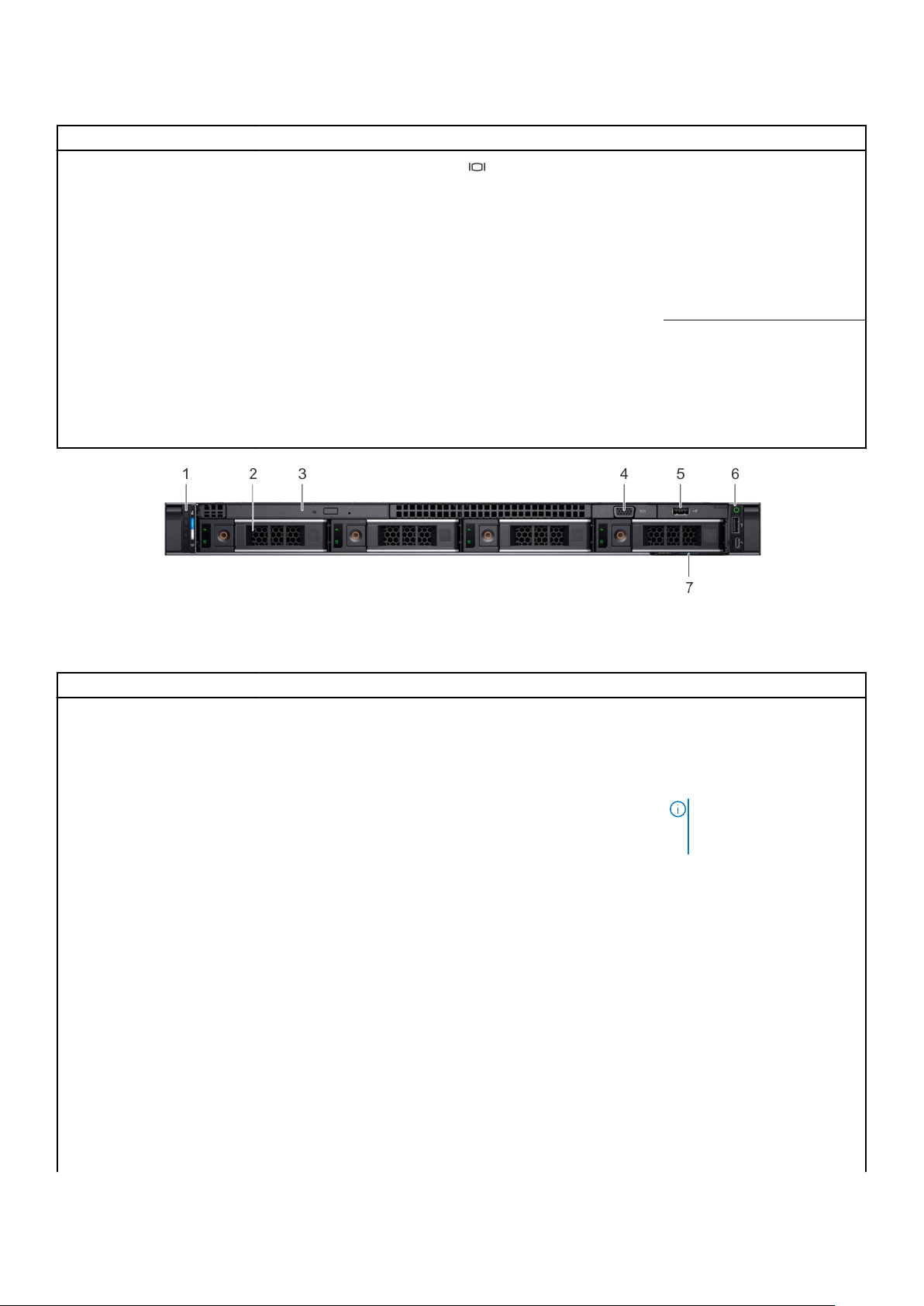
表 1. システムの前面にある機能を使用できます (続き)
アイテム ポート、パネル、スロット アイコン 説明
4 VGA ポート ディスプレイ デバイスをシス
テムに接続できます。詳細に
ついては、「www.dell.com/
poweredgemanuals」のセクショ
ンを参照してください。
5 右のコントロール パネル 該当なし 電源ボタン、USB ポート、iDRAC
Direct micro ポート、iDRAC ダイ
レクト ステータス LED で構成
されます。
6 ドライブ スロット 該当なし
図 3. 4 x 3.5 インチ ドライブ システムの前面図
お使いのシステムでサポート
されているドライブを取り付
けることができます。ドライ
ブの詳細については、
「www.dell.com/
poweredgemanuals」のセクショ
ンを参照してください。
表 2. システムの前面にある機能を使用できます
アイテム ポート、パネル、スロット アイコン 説明
1 左のコントロール パネル 該当なし
システム正常性とシステム ID
インジケータ、ステータス LED
インジケータ、iDRAC Quick
Sync 2(ワイヤレス)インジ
ケータが搭載されています。
メモ: iDRAC Quick Sync 2
インジケータは、特定の構
成でのみ使用できます。
10 Dell EMC PowerEdge R640 の概要
● ステータス LED:障害が発
生したハードウェア コンポ
ーネントを識別できます。
最大 5 つのステータス LED
と、システム全体の正常性
LED(シャーシの正常性とシ
ステム ID)バーがあります。
詳細に関しては、 「ステータ
ス LED インジケータ」のセ
クションを参照してくださ
い。
● Quick Sync 2(ワイヤレ
ス):Quick Sync 対応システ
ムを示します。Quick Sync
機能はオプションです。こ
の機能により、モバイルデ
バイスを使用してシステム
を管理できます。この機能
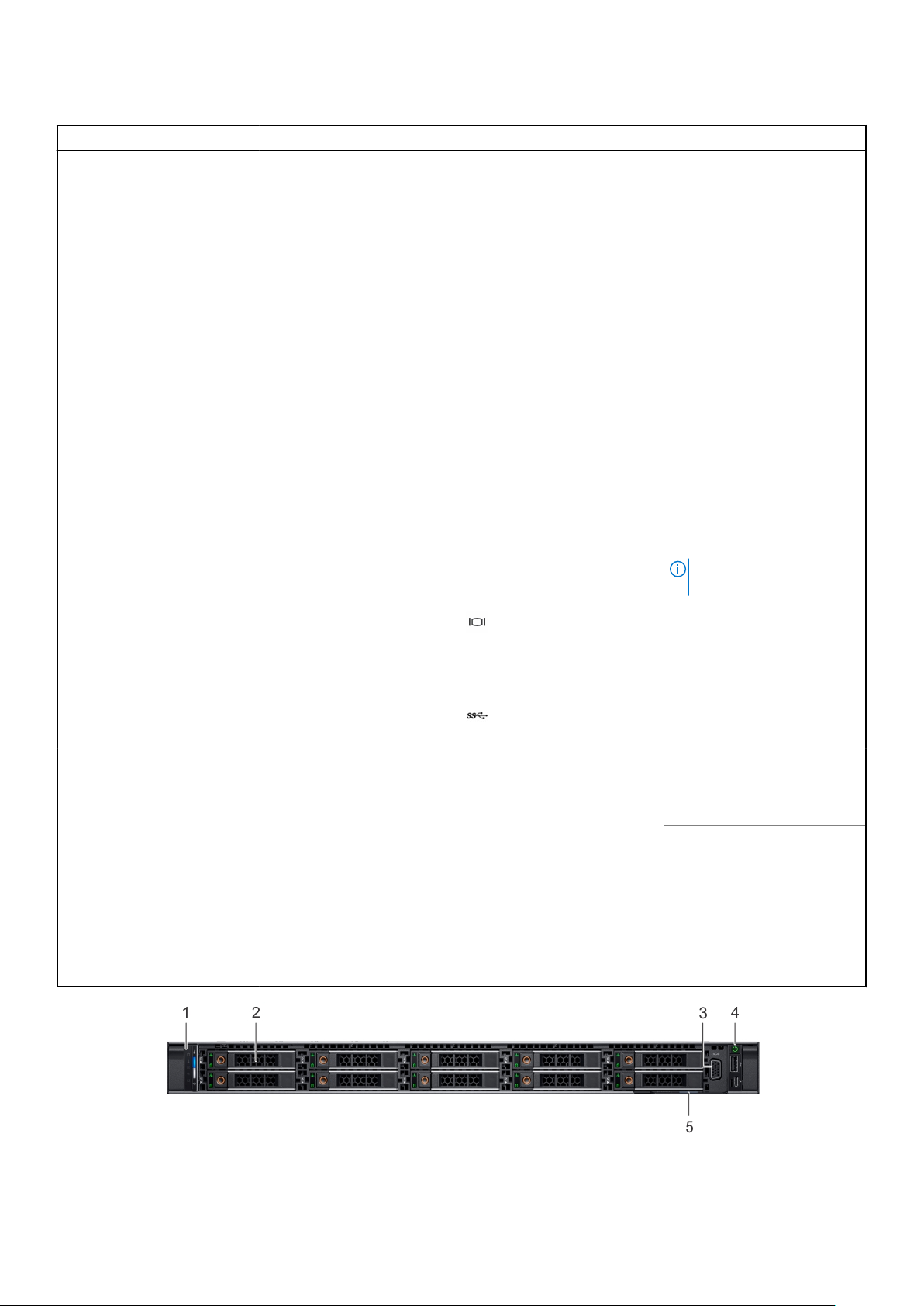
表 2. システムの前面にある機能を使用できます (続き)
アイテム ポート、パネル、スロット アイコン 説明
は、ハードウェアまたはフ
ァームウェアのインベント
リ、およびトラブルシュー
ティングに使用できるさま
ざまなシステム レベルの
診断/エラー情報を集約し
ます。詳細については、
www.dell.com/
poweredgemanuals の
『Integrated Dell Remote
Access Controller
ズ ガイド
さい。
2 ドライブ スロット 該当なし お使いのシステムでサポート
されているドライブを取り付
けることができます。ドライ
ブの詳細については、
「www.dell.com/
poweredgemanuals」のセクショ
ンを参照してください。
3 光学ドライブ(オプション) 該当なし 1 x オプションの薄型 SATA
DVD-ROM ドライブまたは
DVD+/-RW ドライブ。
メモ: DVD デバイスはデー
タ専用。
』を参照してくだ
ユーザ
ー
4 VGA ポート ディスプレイ デバイスをシス
テムに接続できます。詳細に
ついては、「www.dell.com/
poweredgemanuals」のセクショ
ンを参照してください。
5 USB ポート(オプション)
6 右のコントロール パネル 該当なし 電源ボタン、USB ポート、iDRAC
7 情報タグ 該当なし
この USB ポートは USB 3.0 対
応です。
Direct micro ポート、iDRAC ダイ
レクト ステータス LED で構成
されます。
情報タグは、サービス タグ、
NIC、MAC アドレスなどのシス
テム情報を含む引き出し式の
ラベル パネルです。iDRAC に
デフォルトのセキュアなアク
セスが選択されている場合、情
報タグには iDRAC のデフォル
トのセキュア パスワードも含
まれます。
図 4. 10 x 2.5 インチ ドライブ システムの前面図
Dell EMC PowerEdge R640 の概要 11

表 3. システムの前面にある機能を使用できます
アイテム ポート、パネル、スロットアイコン 説明
1 左のコントロール パネル 該当なし
2 ドライブ スロット 該当なし
3 VGA ポート ディスプレイ デバイスをシステムに接続できます。詳細につい
4 右のコントロール パネル 該当なし 電源ボタン、USB ポート、iDRAC Direct micro ポート、iDRAC ダイ
システム正常性とシステム ID インジケータ、ステータス LED イン
ジケータ、iDRAC Quick Sync 2(ワイヤレス)インジケータが搭載
されています。
メモ: iDRAC Quick Sync 2 インジケータは、特定の構成でのみ
使用できます。
● ステータス LED:障害が発生したハードウェア コンポーネント
を識別できます。最大 5 つのステータス LED と、システム全
体の正常性 LED(シャーシの正常性とシステム ID)バーがあり
ます。詳細に関しては、 「ステータス LED インジケータ」のセ
クションを参照してください。
● Quick Sync 2(ワイヤレス):Quick Sync 対応システムを示し
ます。Quick Sync 機能はオプションです。この機能により、モ
バイルデバイスを使用してシステムを管理できます。この機
能は、ハードウェアまたはファームウェアのインベントリ、お
よびトラブルシューティングに使用できるさまざまなシステ
ム レベルの診断/エラー情報を集約します。詳細については、
www.dell.com/poweredgemanuals の『Integrated Dell Remote
Access Controller
お使いのシステムでサポートされているドライブを取り付けるこ
とができます。ドライブの詳細については、「仕様詳細」の項を参
照してください。
ては、「www.dell.com/poweredgemanuals」のセクションを参照し
てください。
レクト ステータス LED で構成されます。
ユーザーズ ガイド
』を参照してください。
5 情報タグ 該当なし
左コントロ
図 5. オプションの iDRAC Quick Sync 2.0 インジケータ付きの左コントロール パネル
ールパネル図
情報タグは、サービス タグ、NIC、MAC アドレスなどのシステム
情報を含む引き出し式のラベル パネルです。iDRAC にデフォル
トのセキュアなアクセスが選択されている場合、情報タグには
iDRAC のデフォルトのセキュア パスワードも含まれます。
12 Dell EMC PowerEdge R640 の概要
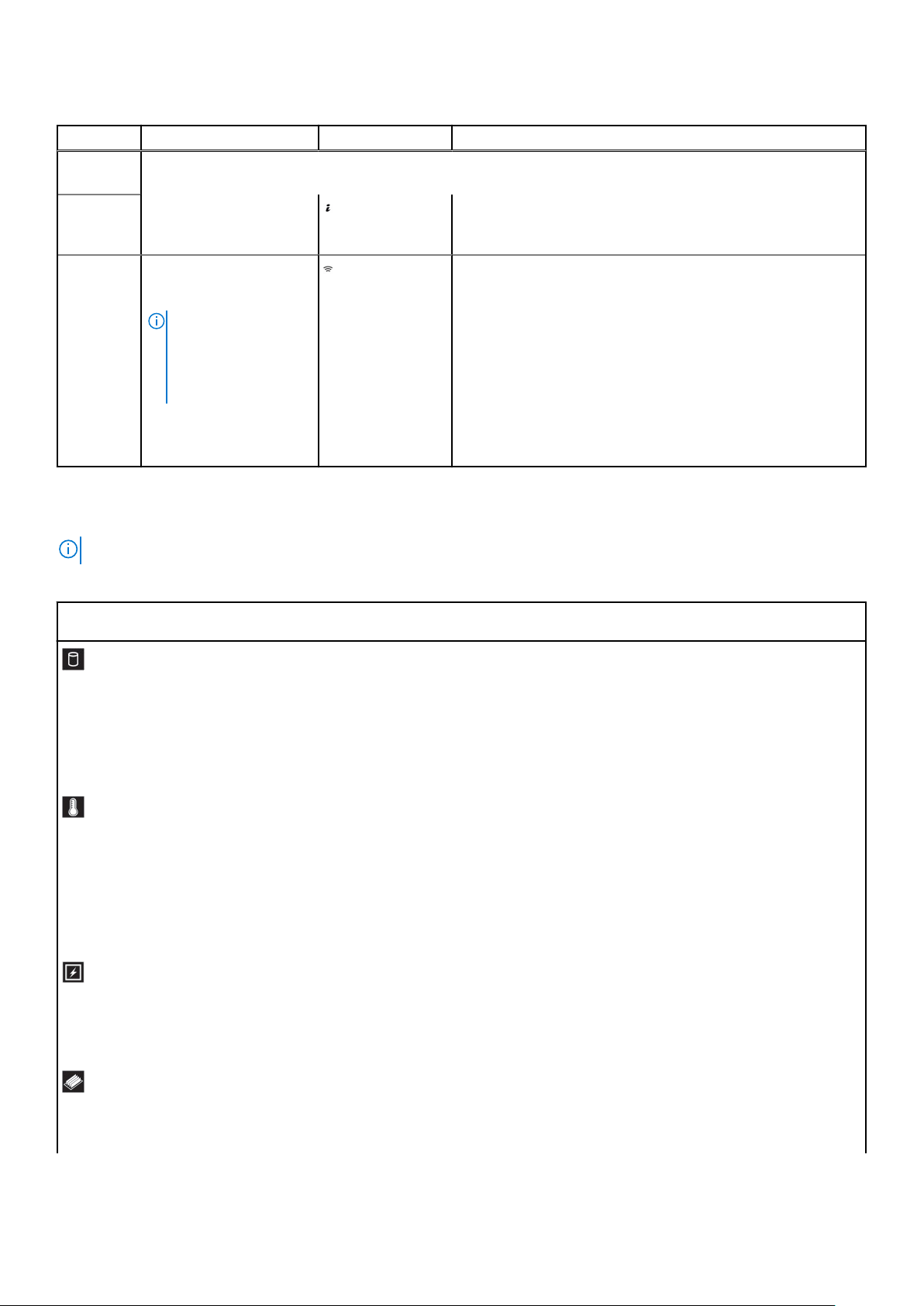
表 4. 左のコントロールパネル
アイテム インジケータまたはボタン アイコン 説明
1 ステータス LED インジケータ該当なし システムの状態を示します。詳細に関しては、「ステータス LED
インジケータ」の項を参照してください。
2
システムの正常性とシス
テム ID インジケータ
システムの正常性を示します。詳細については、「システムの正
常性とシステム ID インジケータ コード」の項を参照してくださ
い。
3 iDRAC Quick Sync 2 ワイヤ
レス インジケータ(オプシ
ョン)
メモ: iDRAC Quick
Sync 2 ワイヤレス イ
ンジケータは、特定の
構成でのみ使用できま
す。
ステータス LED インジケータ
メモ: エラーが発生すると、インジケータが橙色に点灯します。
表 5. ステータス LED インジケータおよび説明
アイコン説明 状態 対応処置
ドライブイ
ンジケータ
温度インジ
ケータ
ハードドライブのエラーが発生し
ている場合、インジケータは橙色
に点滅します。
システムに温度に関するエラー
(例えば、周囲温度が許容範囲を
超えている、またはファンの故障
など)が発生している場合、イン
ジケータが橙色に点滅します。
● エラーが発生しているハードドライブを特定するには、システムイ
ベントログを参照してください。
● 適切なオンライン Diagnostics(診断)テストを実行します。システ
ムを再起動し、内蔵された Diagnostics(診断)(ePSA)を実行しま
す。
● ハードドライブが RAID アレイとして構成されている場合は、シス
テムを再起動し、ホストアダプタ設定ユーティリティプログラムを
起動します。
次の状態が発生していないことを確認してください。
● 冷却ファンが取り外されているか、故障している。
● システムカバー、冷却用エアフローカバー、EMI フィラーパネル、メ
モリモジュールのダミー、または背面フィラーブラケットが取り外さ
れている。
● 室温が高すぎる。
● 外部の通気が遮断されている。
問題が解決しない場合は、「困ったときは」を参照してください。
iDRAC Quick Sync 2 ワイヤレス オプションがアクティブかどう
かを示します。Quick Sync 2 機能によって、モバイル デバイスを
使用したシステムの管理が可能となります。この機能は、ハード
ウェア/ファームウェアのインベントリおよびシステムのトラブ
ルシューティングに使用できるさまざまなシステムレベルの診
断/エラー情報を集約します。システムのインベントリ、Dell EMC
Lifecycle Controller ログまたはシステム ログ、システムの正常性
ステータスにアクセスでき、また、iDRAC、BIOS、ネットワーク
パラメーターも設定できます。サポート対象のモバイル デバイス
で、仮想 KVM(キーボード、ビデオ、マウス)ビューアーおよび
仮想マシン(KVM)ベースの仮想カーネルを起動することもでき
ます。www.dell.com/poweredgemanuals
電気インジ
ケータ
メモリイン
ジケータ
システムに電気的なエラー(例え
ば、電圧の異常、電源装置ユニッ
ト(PSU)や電圧レギュレータの
障害など)が発生している場合、
インジケータは橙色に点滅しま
す。
メモリエラーが発生すると、この
インジケータが黄色に点滅しま
す。
特定の問題については、「システムイベントログ」または「システムメッ
セージ」を参照してください。電源装置が原因である場合は、電源装置
の LED を確認します。PSU を取り付け直します。
問題が解決しない場合は、「困ったときは」を参照してください。
障害が発生したメモリの位置については、システムイベントログまたは
システムメッセージを参照してください。メモリモジュールを取付け
直してください。
問題が解決しない場合は、「困ったときは」を参照してください。
Dell EMC PowerEdge R640 の概要 13

表 5. ステータス LED インジケータおよび説明 (続き)
アイコン説明 状態 対応処置
PCIe インジ
ケータ
PCIe カードにエラーが発生する
と、このインジケータが黄色に点
滅します。
システムを再起動します。PCIe カードに必要なドライバをすべてアッ
プデートします。カードを取り付けなおします。
問題が解決しない場合は、「困ったときは」を参照してください。
システム正常性とシステム ID インジケータコード
システム正常性およびシステム ID インジケータは、お使いのシステムの左側コントロール パネル上にあります。
システムの正常性とシステム ID インジケータ
表 6. システム正常性とシステム ID インジケータコード
システムの正常性とシステム ID インジケータコード 状態
青色に点灯
青色の点滅 システム ID のモードがアクティブであることを示します。システ
橙色に点灯 システムがフェイルセーフモードに失敗したことを示します。問
橙色に点滅 システムが、障害が発生していることを示します。具体的なエラー
システムがオンにするには、システムが正常に電源が入っている
こと、およびシステム ID を示します。モードはアクティブでない。
システムの正常性とシステム ID ボタンのシステム ID モードに切
り替えます。を押します。
ムの正常性とシステム ID ボタンは、システムの正常モードに切り
替えます。を押します。
題が解決しない場合は、「困ったときは」の項を参照してください。
メッセージについては、システムイベントログまたは使用可能な場
合はベゼルの LCD パネルを確認してください。 システム ファー
ムウェアおよびシステム コンポーネントを監視するエージェント
により作成されたイベントおよびエラー メッセージの詳細につい
ては、qrl.dell.com>Look Up > Error Code にアクセスし、エラー コ
ードを入力してから、検索をクリックしてください。。
iDRAC Quick Sync 2 インジケータコード
iDRAC Quick Sync 2 モジュール(オプション)は、お使いのシステムの左コントロール パネルにあります。
iDRAC Quick Sync 2 インジケータ
表 7. iDRAC Quick Sync 2 インジケータおよび説明
iDRAC Quick Sync 2 インジケー
タ コード
オフ(デフォルト状態) iDRAC Quick Sync 2 の機能がオフになっ
14 Dell EMC PowerEdge R640 の概要
状態 対応処置
LED がオンにならない場合、左コントロール パネ
ていることを示します。iDRAC Quick
ル フレックス ケーブルを抜き差しして確認しま
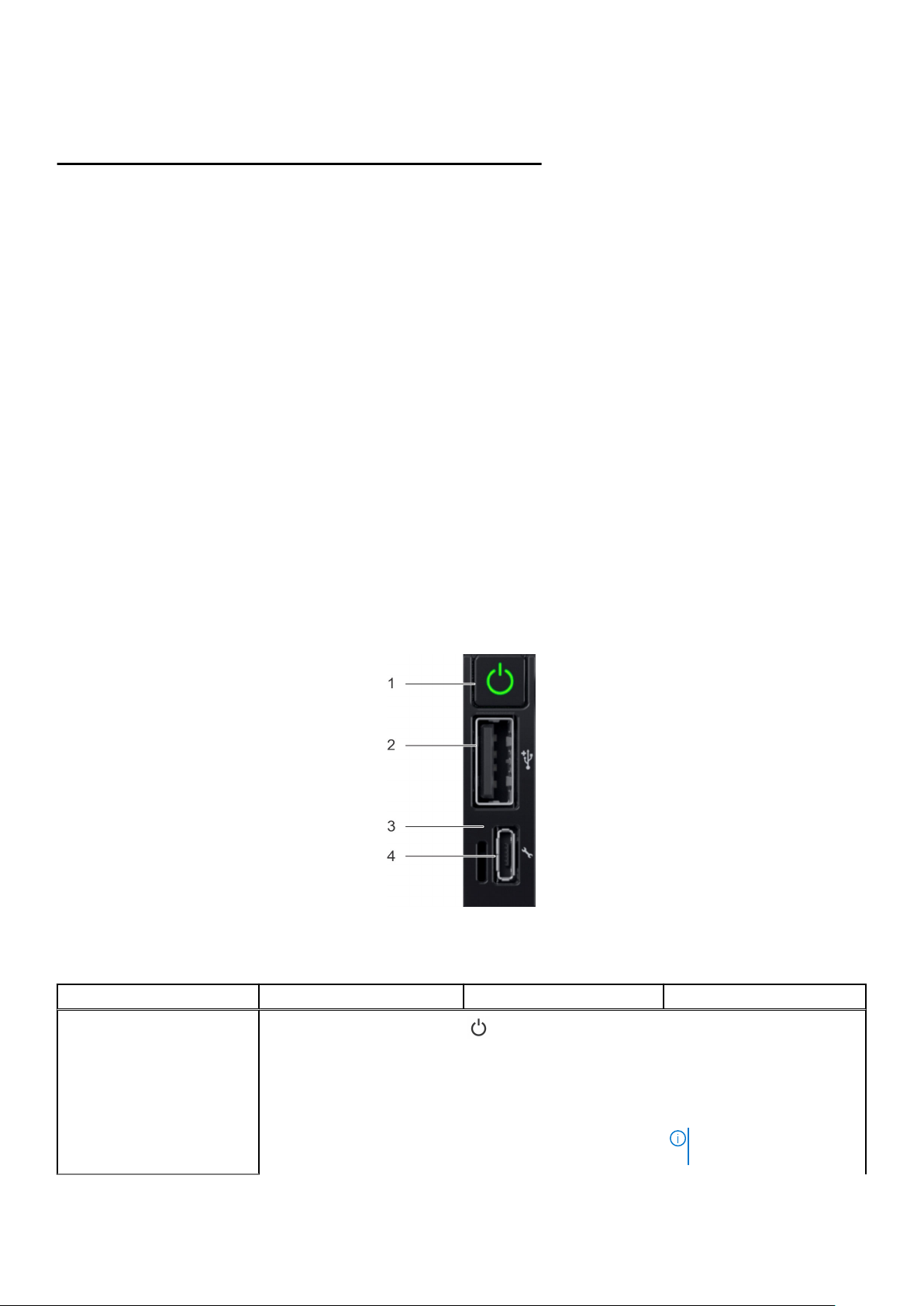
表 7. iDRAC Quick Sync 2 インジケータおよび説明 (続き)
iDRAC Quick Sync 2 インジケー
タ コード
単色の白 iDRAC Quick Sync 2 の転送準備ができて
白色がすばやく点滅 データ転送が行われていることを示しま
状態 対応処置
Sync 2 ボタンを押して、iDRAC Quick Sync
2 の機能をオンにします。
いることを示します。iDRAC Quick Sync 2
ボタンを押してオフにします。
す。
す。問題が解決しない場合は、「困ったときは」の
項を参照してください。
LED がオフにならない場合、システムを再起動しま
す。問題が解決しない場合は、「困ったときは」の
項を参照してください。
インジケータの点滅が続く場合は、「困ったときは」
の項を参照してください。
白色がゆっくり点滅 ファームウェアのアップデートが進行中
であることを示します。
白色がすばやく 5 回点滅した後
に消灯
橙色に点灯 システムがフェイルセーフモードに失敗
橙色に点滅 iDRAC Quick Sync 2 のハードウェアが正
iDRAC Quick Sync 2 機能が無効になって
いることを示します。
したことを示します。
常に応答していないことを示します。
右コントロールパネル図
インジケータの点滅が続く場合は、「困ったときは」
の項を参照してください。
iDRAC Quick Sync 2 機能が iDRAC によって無効に
設定されていないか確認します。問題が解決しな
い場合は、「困ったときは」の項を参照してくださ
い。 www.dell.com/poweredgemanuals または、
https://www.dell.com/openmanagemanuals にある
『Dell OpenManage Server Administrator ユーザーズ
ガイド』を参照してください。
システムを再起動します。問題が解決しない場合
は、「困ったときは」の項を参照してください。
システムを再起動します。問題が解決しない場合
は、「困ったときは」の項を参照してください。
図 6. 右のコントロールパネル
表 8. 右のコントロールパネル
アイテム インジケータまたはボタン アイコン 説明
1 電源ボタン
Dell EMC PowerEdge R640 の概要 15
システムの電源がオンになっ
ているかオフになっているか
を示します。電源ボタンを押
すと、手動でシステムの電源を
オンまたはオフにすることが
できます。
メモ: 電源ボタンを押して
ACPI 対応オペレーティン
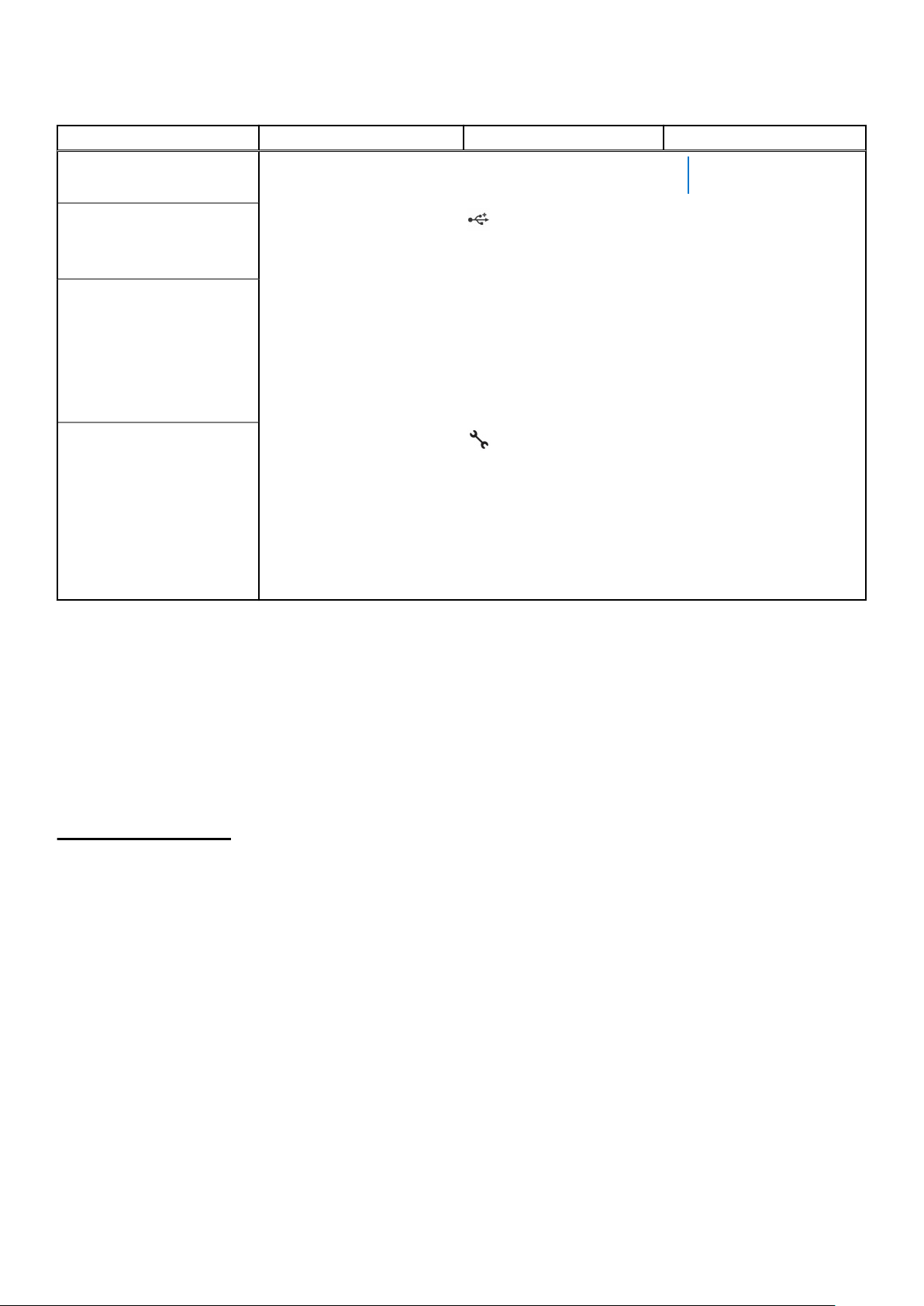
表 8. 右のコントロールパネル (続き)
アイテム インジケータまたはボタン アイコン 説明
グ システムを正常にシャ
ットダウンします。
2
3
4
USB ポート USB ポートは 4 ピン、2.0 準拠
iDRAC ダイレクト LED 該当なし iDRAC ダイレクト LED インジ
iDRAC ダイレクト ポート(マイ
クロ AB USB)
iDRAC ダイレクト LED インジケータコード
です。このポートによって、
USB デバイスをシステムに接
続できます。
ケータの点灯は、iDRAC ダイレ
クトポートがアクティブにデ
バイスへ接続していることを
示します。詳細については、
「iDRAC Quick Sync 2 インジケ
ータコード 、p. 14」の項を参照
してください。
iDRAC ダイレクト(マイクロ
AB USB)ポートによって、
iDRAC ダイレクト(マイクロ
AB)機能にアクセスできます。
詳細については、
www.dell.com/
poweredgemanuals の
Integrated Dell Remote Access
Controller
参照してください。
ユーザーズ ガイド
を
iDRAC ダイレクト LED インジケータが点灯して、ポートが接続され、iDRAC サブシステムの一部として使用されていることを示し
ます。
USB-マイクロ USB(タイプ AB)変換ケーブルを使用して iDRAC ダイレクトの設定ができ、それによってお使いのノートパソコン
またはタブレットに接続できます。次の表は、iDRAC ダイレクト ポートがアクティブな場合の、iDRAC ダイレクトの動作について
説明しています。
表 9. iDRAC ダイレクト LED インジケータコード
iDRAC ダイレクト LED イ
ンジケータ コード
2 秒間緑に点灯
緑色の点滅(2 秒間点灯
し、2 秒間消灯)
消灯 ノートパソコンまたはタブレットが電源に接続されていないことを示します。
状態
ノートパソコンまたはタブレットが接続されていることを示します。
ノートパソコンまたはタブレットの接続が認識されていることを示しています。
システムの背面図
この背面図はシステムの背面で利用できる機能を表示しています。
16 Dell EMC PowerEdge R640 の概要

図 7. 2 x 2.5 インチ ドライブ(1 PCIe 拡張スロット付き)の背面図
表 10. 2 x 2.5 インチ ドライブ システム(1 PCIe 拡張スロット付き)
アイテム ポート、パネル、またはスロットアイコン 説明
1 PCIe 拡張カード スロット 該当なし
2 ドライブ スロット(2) 該当なし お使いのシステムでサポート
3
4 NIC ポート(4) ネットワーク ドーター カード
5 USB 3.0 ポート(2)
電源供給ユニット(2) 該当なし PSU 構成の詳細については、
拡張スロットにより、PCI
Express 拡張カードを接続でき
るようになります。お使いの
システムでサポートされてい
る拡張カードの詳細について
は、「拡張カード ガイドライン」
を参照してください。
されているドライブを取り付
けることができます。ドライ
ブの詳細については、
「www.dell.com/
poweredgemanuals」のセクショ
ンを参照してください。
「www.dell.com/
poweredgemanuals」のセクショ
ンを参照してください
(NDC)に内蔵されている NIC
ポートを使用してネットワーク
接続を行うことができます。
サポートされている構成の詳
細については、「www.dell.com/
poweredgemanuals」のセクショ
ンを参照してください。
USB ポートは 9 ピンで、3.0 準
拠です。USB デバイスをシス
テムに接続できます。
6 VGA ポート ディスプレイ デバイスをシス
テムに接続できます。詳細に
ついては、「www.dell.com/
poweredgemanuals」のセクショ
ンを参照してください。
7 シリアル ポート シリアルデバイスをシステム
に接続できます。詳細につい
ては、「www.dell.com/
poweredgemanuals」のセクショ
ンを参照してください。
8 iDRAC9 専用ネットワーク ポー
ト
Dell EMC PowerEdge R640 の概要 17
iDRAC9 専用ネットワーク ポー
トは、別の管理ネットワーク上
にある組み込みの iDRAC への
セキュア アクセスに使用しま
す。www.dell.com/
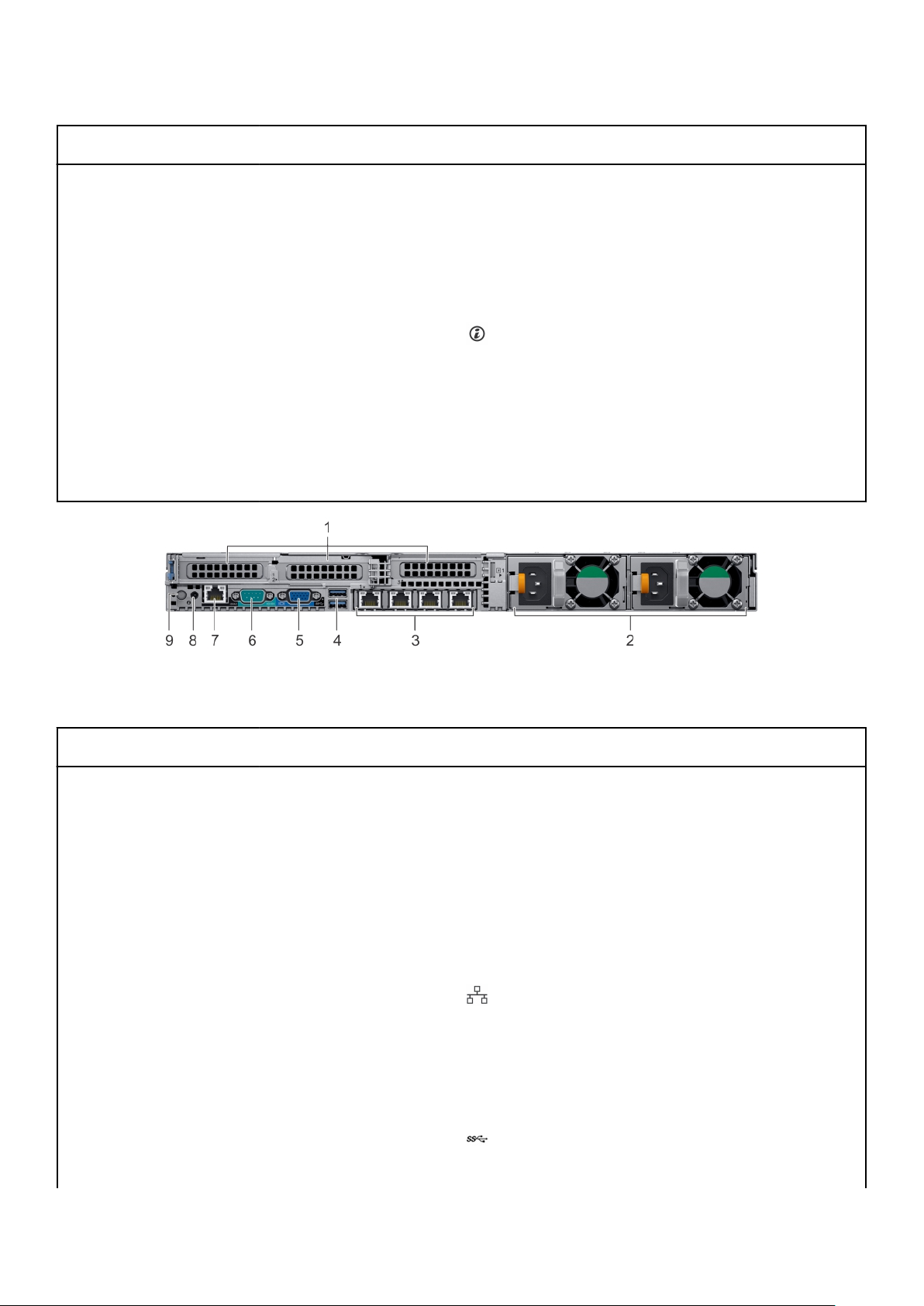
表 10. 2 x 2.5 インチ ドライブ システム(1 PCIe 拡張スロット付き) (続き)
アイテム ポート、パネル、またはスロットアイコン 説明
poweredgemanuals にある
『Integrated Dell Remote Access
Controllerユーザーズ
を参照してください
9 システム ステータス インジ
ケータ ケーブル ポート
10 システム識別ボタン
該当なし CMA がインストールされると、
ステータス インジケータ ケ
ーブルを接続し、システム ス
テータスを表示できます。
システム ID ボタンはシステム
の前面および背面にあります。
ボタンを押してシステム ID ボ
タンをオンにすることで、ラッ
ク内のシステムを識別します。
また、システム ID ボタンを使
用して iDRAC をリセットし、ス
テップ スルー モードで BIOS
にアクセスすることもできま
す。
ガイド
』
図 8. 3 PCIe 拡張スロットを備えたシステムの背面図
表 11. 2 x 2.5 インチ ドライブ システム(3 PCIe 拡張スロット付き)
アイテム ポート、パネル、またはスロットアイコン 説明
1 PCIe 拡張カード スロット(3) 該当なし
2 電源供給ユニット(2) 該当なし PSU 構成の詳細については、
3 NIC ポート(4) ネットワーク ドーター カード
4 USB 3.0 ポート(2)
拡張スロットにより、PCI
Express 拡張カードを接続でき
るようになります。お使いの
システムでサポートされてい
る拡張カードの詳細について
は、「拡張カード ガイドライン」
を参照してください。
「www.dell.com/
poweredgemanuals」のセクショ
ンを参照してください
(NDC)に内蔵されている NIC
ポートを使用してネットワーク
接続を行うことができます。
サポートされている構成の詳
細については、「www.dell.com/
poweredgemanuals」のセクショ
ンを参照してください。
USB ポートは 9 ピンで、3.0 準
拠です。USB デバイスをシス
テムに接続できます。
18 Dell EMC PowerEdge R640 の概要
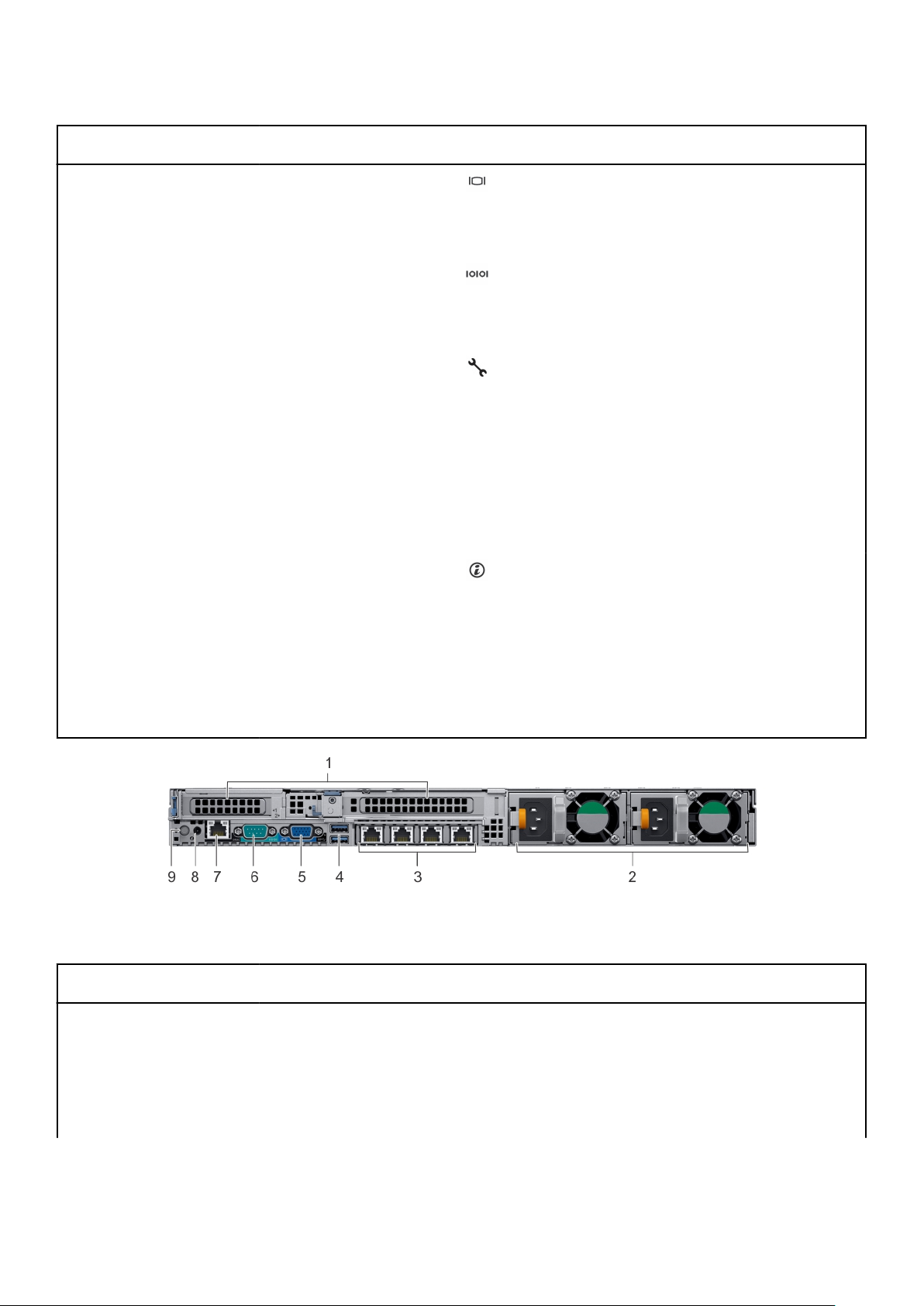
表 11. 2 x 2.5 インチ ドライブ システム(3 PCIe 拡張スロット付き) (続き)
アイテム ポート、パネル、またはスロットアイコン 説明
5 VGA ポート ディスプレイ デバイスをシス
テムに接続できます。詳細に
ついては、「www.dell.com/
poweredgemanuals」のセクショ
ンを参照してください。
6 シリアル ポート シリアルデバイスをシステム
に接続できます。詳細につい
ては、「www.dell.com/
poweredgemanuals」のセクショ
ンを参照してください。
7 iDRAC9 専用ネットワーク ポー
ト
8 システム ステータス インジ
ケータ ケーブル ポート
9 システム識別ボタン
該当なし CMA がインストールされると、
iDRAC9 専用ネットワーク ポー
トは、別の管理ネットワーク上
にある組み込みの iDRAC への
セキュア アクセスに使用しま
す。www.dell.com/
poweredgemanuals を参照して
ください
ステータス インジケータ ケ
ーブルを接続し、システム ス
テータスを表示できます。
システム ID ボタンはシステム
の前面および背面にあります。
ボタンを押してシステム ID ボ
タンをオンにすることで、ラッ
ク内のシステムを識別します。
また、システム ID ボタンを使
用して iDRAC をリセットし、ス
テップ スルー モードで BIOS
にアクセスすることもできま
す。
図 9. 2 PCIe 拡張スロットを備えたシステムの背面図
表 12. 2 x 2.5 インチ ドライブ システム(2 PCIe 拡張スロット付き)
アイテム ポート、パネル、またはスロットアイコン 説明
1 PCIe 拡張カード スロット(2) 該当なし
Dell EMC PowerEdge R640 の概要 19
拡張スロットにより、PCI
Express 拡張カードを接続でき
るようになります。お使いの
システムでサポートされてい
る拡張カードの詳細について
は、「拡張カード ガイドライン」
を参照してください。
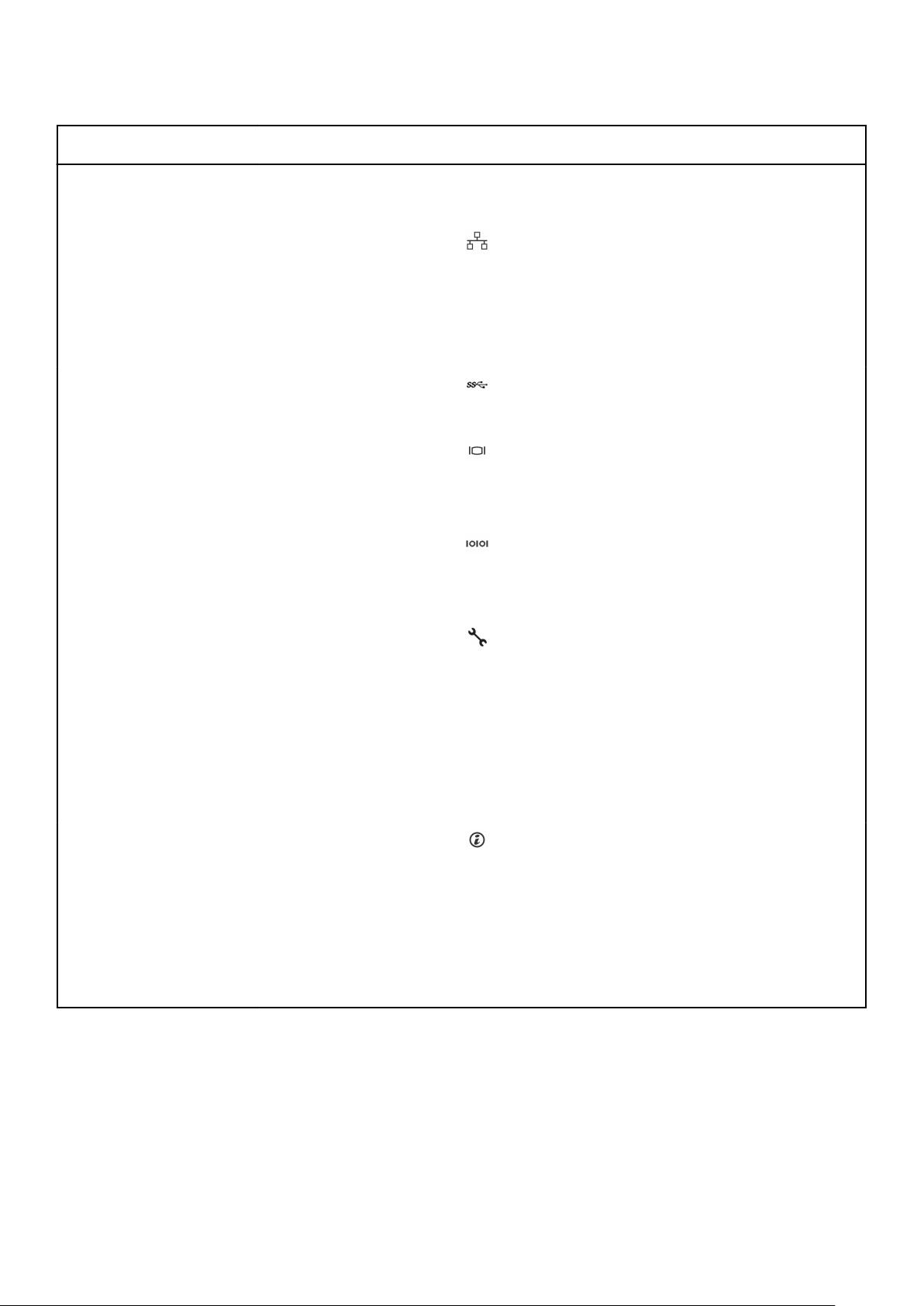
表 12. 2 x 2.5 インチ ドライブ システム(2 PCIe 拡張スロット付き) (続き)
アイテム ポート、パネル、またはスロットアイコン 説明
2 電源供給ユニット(2) 該当なし PSU 構成の詳細については、
「仕様詳細」の項を参照してく
ださい。
3 NIC ポート(4) ネットワーク ドーター カード
(NDC)に内蔵されている NIC
ポートを使用してネットワーク
接続を行うことができます。
サポートされている構成の詳
細については、「www.dell.com/
poweredgemanuals」のセクショ
ンを参照してください。
4 USB 3.0 ポート(2)
5 VGA ポート ディスプレイ デバイスをシス
6 シリアル ポート シリアルデバイスをシステム
7 iDRAC9 専用ネットワーク ポー
ト
8 システム ステータス インジ
ケータ ケーブル ポート
9 システム識別ボタン
該当なし CMA がインストールされると、
USB ポートは 9 ピンで、3.0 準
拠です。USB デバイスをシス
テムに接続できます。
テムに接続できます。詳細に
ついては、「www.dell.com/
poweredgemanuals」のセクショ
ンを参照してください。
に接続できます。詳細につい
ては、「www.dell.com/
poweredgemanuals」のセクショ
ンを参照してください。
iDRAC9 専用ネットワーク ポー
トは、別の管理ネットワーク上
にある組み込みの iDRAC への
セキュア アクセスに使用しま
す。www.dell.com/
poweredgemanuals を参照して
ください
ステータス インジケータ ケ
ーブルを接続し、システム ス
テータスを表示できます。
システム ID ボタンはシステム
の前面および背面にあります。
ボタンを押してシステム ID ボ
タンをオンにすることで、ラッ
ク内のシステムを識別します。
また、システム ID ボタンを使
用して iDRAC をリセットし、ス
テップ スルー モードで BIOS
にアクセスすることもできま
す。
NIC インジケータコード
システム背面の各 NIC には、アクティビティおよびリンク ステータスについての情報を提供するインジケータがあります。アクテ
ィビティ LED はデータが NIC 経由で流れているかを示し、リンク LED インジケータは接続しているネットワークの速度を示しま
す。
20 Dell EMC PowerEdge R640 の概要
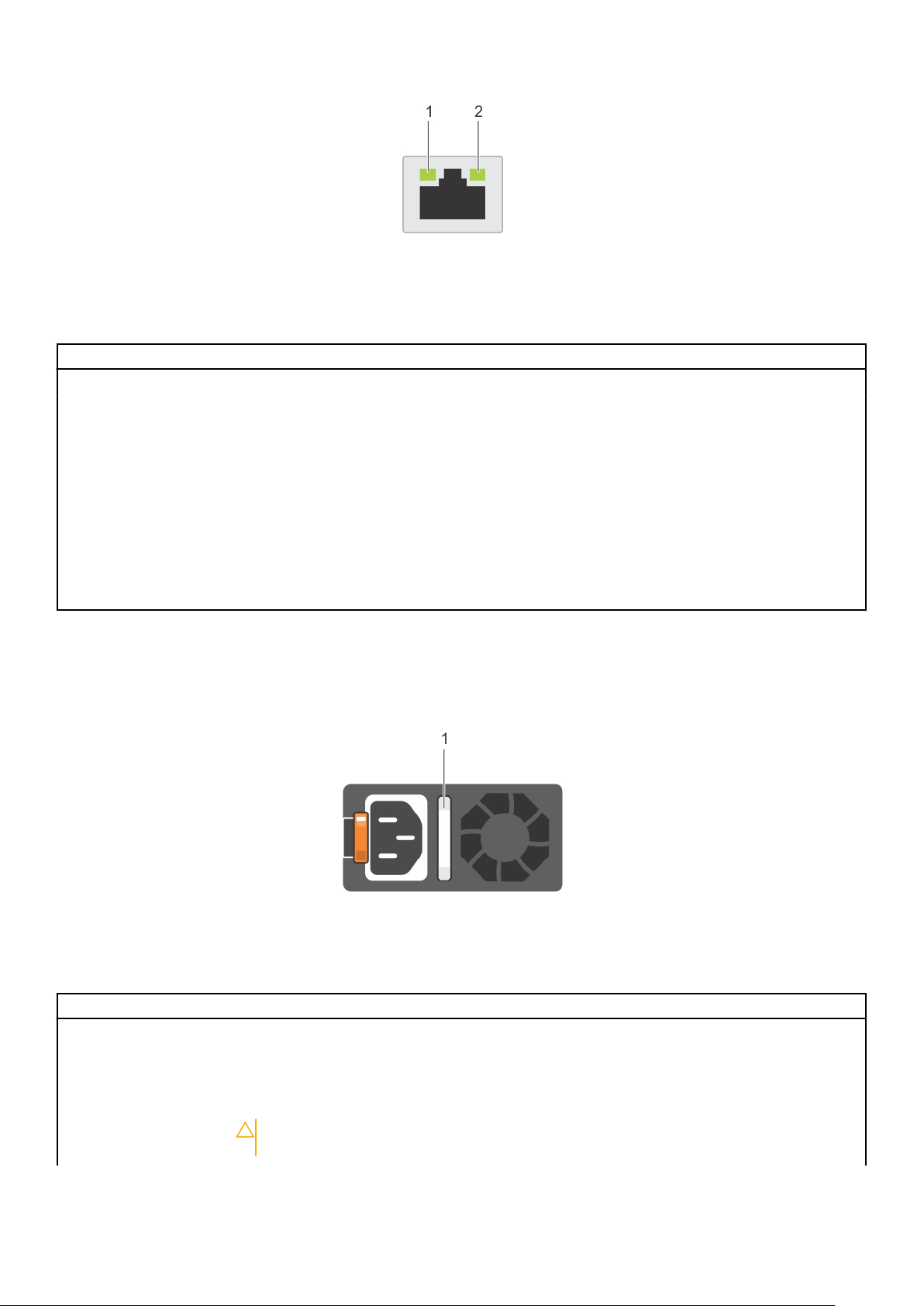
図 10. NIC インジケータコード
1. リンク LED インジケータ
2. アクティビティ LED インジケータ
表 13. NIC インジケータコード
ステータス 状態
リンクおよびアクティビティインジケータが消灯。 NIC がネットワークに接続されていません。
リンク インジケータが緑色で、アクティビティインジ
ケータが緑色に点滅している。
リンク インジケータが橙色で、アクティビティインジ
ケータが緑色に点滅している。
リンク インジケータが緑色で、アクティビティインジ
ケータが消灯。
リンク インジケータが橙色で、アクティビティインジ
ケータが消灯。
リンク インジケータが緑色に点滅していて、アクティビ
ティインジケータが消灯。
NIC は、最大ポート速度で有効なネットワークに接続されていて、デー
タの送受信が行われています。
NIC は、最大ポート速度未満で有効なネットワークに接続されていて、
データの送受信が行われています。
NIC は、最大ポート速度で有効なネットワークに接続されていて、デー
タの送受信が行われていません。
NIC は、最大ポート速度未満で有効なネットワークに接続されていて、
データの送受信が行われていません。
NIC の ID が NIC 設定ユーティリティを介して有効にされています。
電源装置ユニットインジケータコード
AC PSU(電源装置ユニット)には、インジケータの役割をする光る半透明のハンドルがあります。DC PSU にはインジケータの役
割をする LED があります。インジケータは、電源が入っているか、または電源障害が発生しているかどうかを示します。
図 11. AC PSU ステータスインジケータ
1. AC PSU ステータスインジケータ / ハンドル
表 14. AC PSU ステータス インジケータ コード
電源インジケータコード 状態
緑色 有効な電源が PSU に接続されているか、PSU が動作中です。
橙色に点滅 PSU に問題があることを表示します。
点灯なし 電源が PSU に接続されていません。
緑色の点滅 PSU のファームウェアのアップデート中は、PSU ハンドルが緑色に点滅します。
注意: ファームウェアをアップデートしている際に、電源コードを外したり PSU を抜いたりしな
いでください。ファームウェアのアップデートが中断した場合、PSU は機能しなくなります。
Dell EMC PowerEdge R640 の概要 21

表 14. AC PSU ステータス インジケータ コード (続き)
電源インジケータコード 状態
緑色に点滅後、消灯 PSU のホット プラグ時に、PSU ハンドルが 4 Hz レートで緑色に 5 回点滅して消灯します。これは、
効率、機能設定、正常性ステータス、サポートする電圧に関して、PSU の不整合があることを示しま
す。2 台の PSU が取り付けられている場合は、両方の PSU のラベルは同じタイプである必要があり
ます(たとえば、EPP(拡張電源パフォーマンス)のラベル)。PSU の電源定格が同じであっても、旧
世代の PowerEdge サーバの PSU を混在させることはできません。混在させることによって、PSU が
不整合状態になったり、システムの電源投入ができなくなったりします。
注意: PSU の不整合を修正する場合は、インジケータが点滅している PSU のみ交換してくださ
い。ペアを一致させるために他の PSU を交換すると、エラー状態および予期しないシステム シ
ャットダウンの原因となる場合があります。高出力構成から低出力構成、またはその逆へ変更す
るには、システムの電源を切る必要があります。AC PSU は、240 V および 120 V の両方の入力
電圧に対応しています(240 V のみに対応している Titanium PSU を除きます)。2 台の PSU に
異なる入力電圧が供給されると、出力されるワット数が異なり、不整合を招くことがあります。
注意: 2 台の PSU を使用する場合は、両方のタイプと最大出力電力が同一である必要があります。
AC PSU と DC PSU との組み合わせはサポートされておらず、不整合の原因となります。
DC PSU ステータスインジケータ
1. DC PSU ステータスインジケータ
表 15. DC PSU ステータス インジケータ コード
電源インジケータコード 状態
緑色
橙色に点滅 PSU に問題があることを表示します。
点灯なし 電源が PSU に接続されていません。
緑色の点滅 ホット プラグ時には、PSU インジケータは緑色に点滅します。これは、効率、機能設定、正常性
22 Dell EMC PowerEdge R640 の概要
有効な電源が PSU に接続されているか、PSU が動作中です。
ステータス、サポートする電圧に関して PSU の不整合があることを示します。
注意: 2 台の PSU が取り付けられている場合は、両方の PSU のラベルは同じタイプである必
要があります(たとえば、EPP(拡張電源パフォーマンス)のラベル)。PSU の電源定格が同
じであっても、旧世代の PowerEdge サーバの PSU を混在させることはできません。混在さ
せることによって、PSU が不整合状態になったり、システムの電源投入ができなくなったり
します。
注意: PSU の不整合を修正する場合は、インジケータが点滅している PSU のみ交換してくだ
さい。ペアを一致させるために他の PSU を交換すると、エラー状態および予期しないシステ
ム シャットダウンの原因となる場合があります。高出力構成から低出力構成、またはその逆
へ変更するには、システムの電源を切る必要があります。
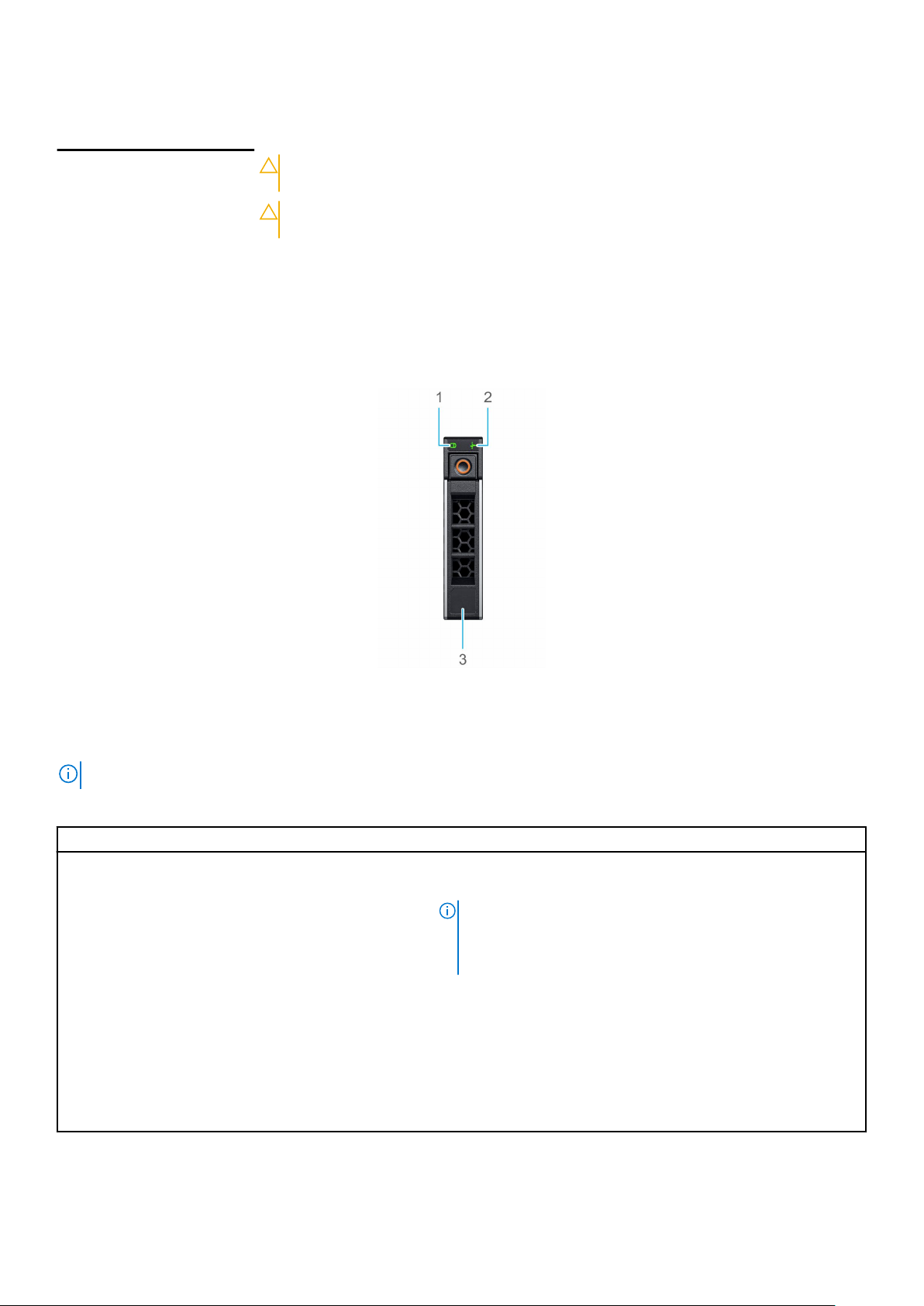
表 15. DC PSU ステータス インジケータ コード (続き)
電源インジケータコード 状態
注意: 2 台の PSU を使用する場合は、両方のタイプと最大出力電力が同一である必要があり
ます。
注意: AC PSU と DC PSU との組み合わせはサポートされておらず、不整合の原因となりま
す。
ドライブインジケータコード
各ドライブキャリアには、アクティビティ LED インジケータとステータス LED インジケータがあります。これらのインジケータは、
ドライブの現在のステータスに関する情報を提供します。アクティビティ LED インジケータは、現在ドライブが使用中かどうかを
示します。ステータス LED インジケータは、ドライブの電源状態を示します。
図 12. ドライブのドライブインジケータとミッドドライブトレイバックプレーン
1. ドライブアクティビティ LED インジケータ
2. ドライブステータス LED インジケータ
3. ドライブ容量ラベル
メモ: ドライブが Advanced Host Controller Interface(AHCI)モードの場合、ステータス LED インジケータは点灯しません。
表 16. ドライブインジケータコード
ドライブステータスインジケータコード 状態
1 秒間に 2 回緑色に点滅 ドライブの識別中または取り外し準備中
オフ ドライブの取り外しを準備します。
メモ: システムへの電源投入後、ドライブステータスインジケー
タは、すべてのハードディスクドライブが初期化されるまで消灯
したままです。この間、ドライブの挿入または取り外し準備はで
きていません。
緑色、橙色に点滅後、消灯 予期されたドライブの故障
1 秒間に 4 回橙色に点滅 ドライブに障害発生
緑色にゆっくり点滅 ドライブの再構築中
緑色の点灯 ドライブオンライン状態
緑色に 3 秒間点滅、橙色に 3 秒間点滅、その後 6 秒後に消灯再構築が停止
Dell EMC PowerEdge R640 の概要 23
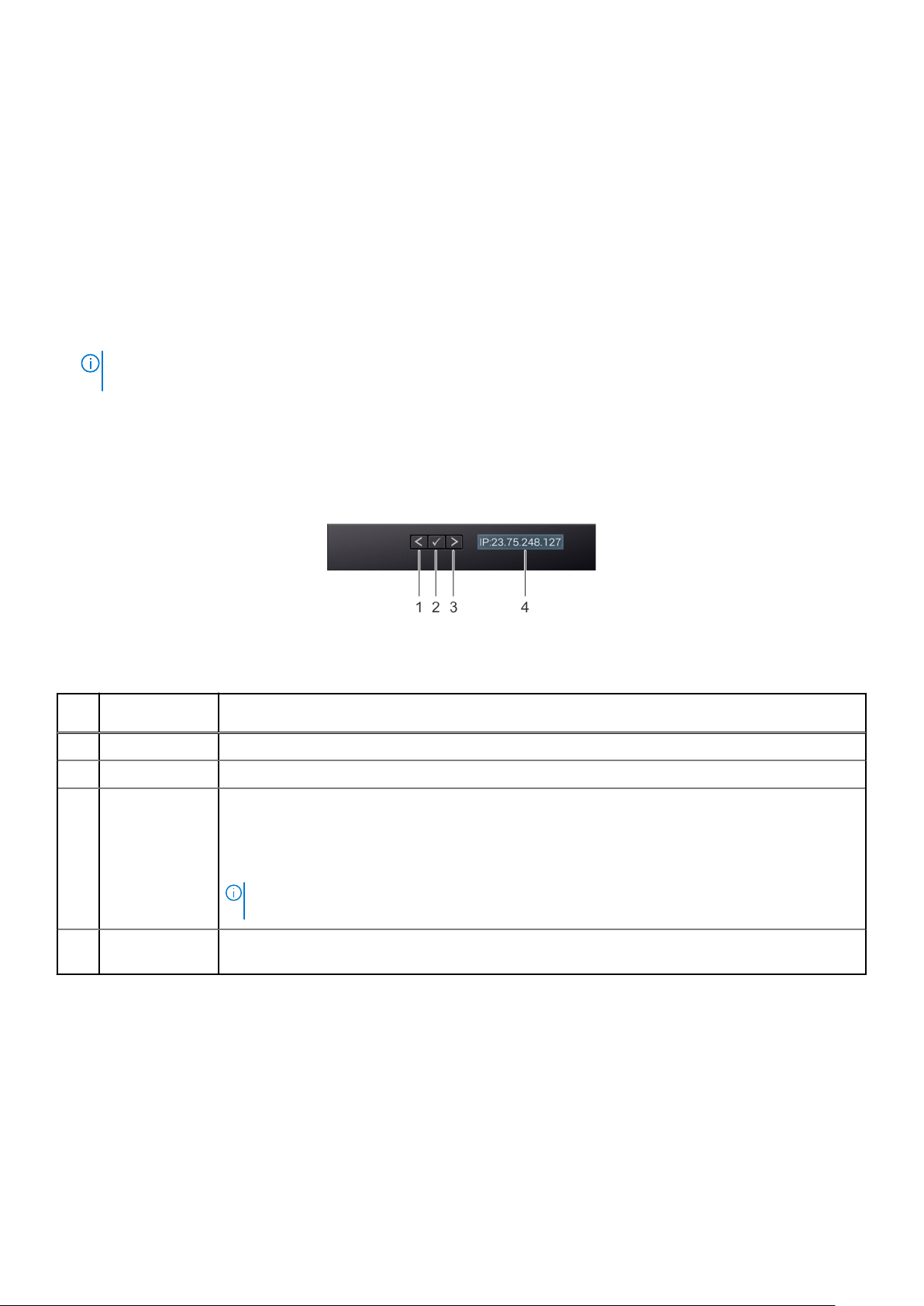
LCD パネル
LCD パネルには、システムが正常に動作しているかどうか、またはシステムに注意が必要かどうかを示すシステム情報、ステータ
ス メッセージ、およびエラー メッセージが表示されます。LCD パネルを使用して、システムの iDRAC IP アドレスを設定または表示
することもできます。 システム ファームウェアおよびシステム コンポーネントを監視するエージェントにより作成されたイベン
トおよびエラー メッセージの詳細については、qrl.dell.com>Look Up > Error Code にアクセスし、エラー コードを入力してから、検
索をクリックしてください。。
LCD パネルは、オプションの前面ベゼルでのみ使用できます。オプションの前面ベゼルはホットプラグ可能です。
LCD パネルのステータスおよび状態の概要を次に示します。
● 正常な動作中は、LCD バックライトが白色に点灯します。
● システムに注意が必要な場合は、LCD バックライトが橙色に点灯し、エラー コードとエラーの内容を説明するテキストが表示さ
れます。
メモ: システムが電源に接続されている状態でエラーが検知されると、システムの電源がオンかオフかに関係なく、LCD が
橙色に点灯します。
● システムの電源がオフになり、エラーがない場合、非アクティブ状態が 5 分続いた後に LCD はスタンバイ モードになります。
LCD 上の任意のボタンを押してオンにします。
● LCD パネルが反応しない場合、ベゼルを取り外して再度取り付けます。
問題が解決しない場合は、「困ったときは」を参照してください。
● iDRAC ユーティリティ、LCD パネル、またはその他のツールを使用して LCD メッセージングをオフにしている場合、LCD バッ
クライトは消灯のままです。
図 13. LCD パネルの機能
表 17. LCD パネルの機能
アイテムボタンまたはデ
ィスプレイ
1 左 カーソルが後方に 1 つ分移動します。
2 選択 カーソルによってハイライト表示されているメニュー項目を選択します。
3 右 カーソルが前方に 1 つ分移動します。
4 LCD ディスプレイシステム情報、ステータス、エラー メッセージまたは iDRAC の IP アドレスを表示します。
説明
メッセージのスクロール中に次の操作ができます。
● 右ボタンを押したままにすると、スクロールの速度が上がります。
● ボタンを放すと停止します。
メモ: ボタンを放すとディスプレイのスクロールが停止します。非アクティブ状態が 45 秒続くと、
ディスプレイがスクロールを開始します。
ホーム画面の表示
[ ホーム ] 画面には、ユーザーが設定可能なシステム関連情報が表示されます。この画面は、ステータスメッセージやエラーがない
場合は、通常のシステム動作中に表示されます。システムの電源をオフにエラーがないと、 LCD が 5 分後にスタンバイモードに入
ります。LCD 上の任意のボタンをオンにしますを押します。
手順
1. Home(ホーム)画面を表示するには、3 つのナビゲーションボタン(Select(選択)、Left(左)、または Right(右))のいずれ
かを選択します。
24 Dell EMC PowerEdge R640 の概要
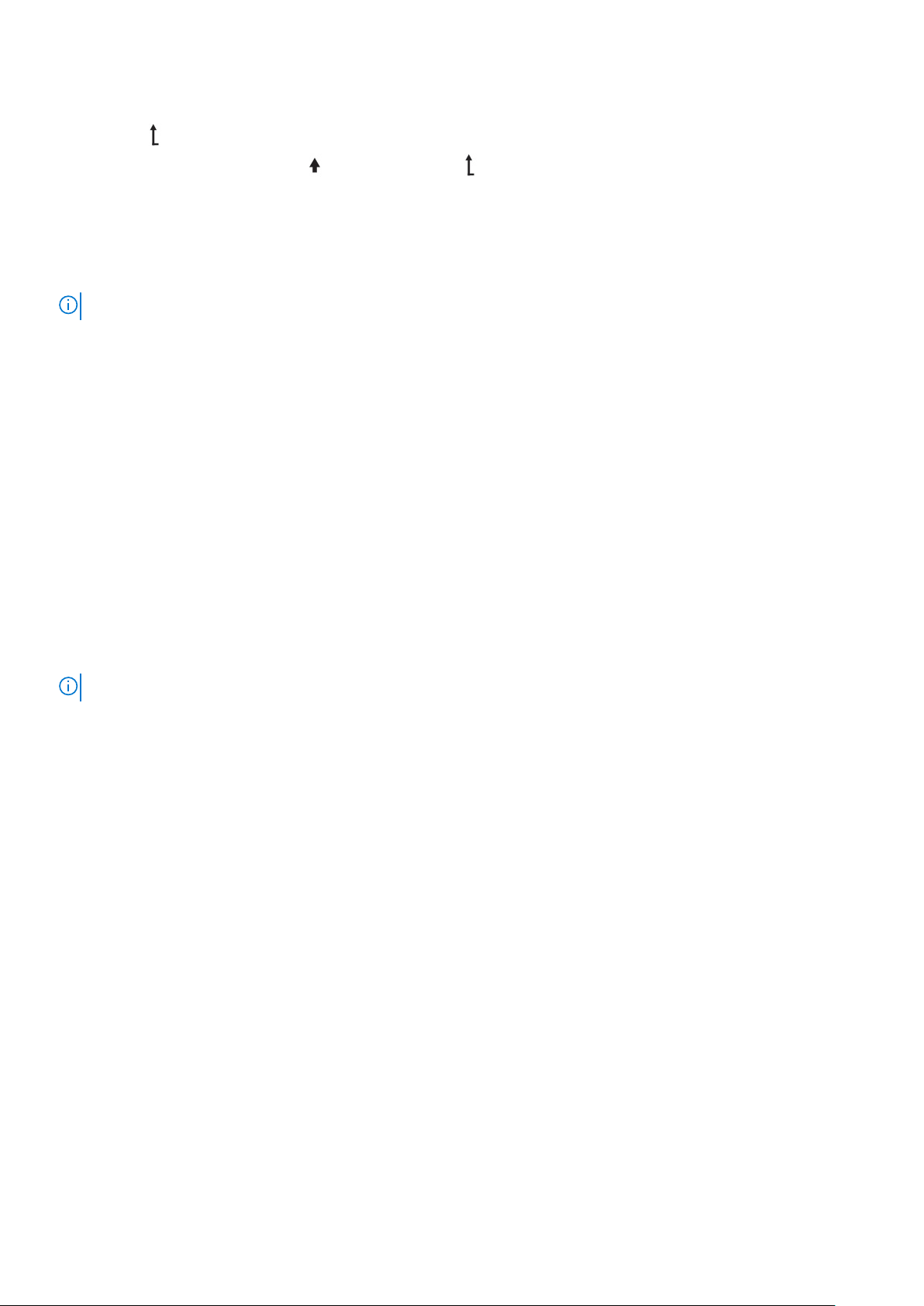
2. 別のメニューから Home(ホーム)画面に移動するには、次の手順を実行します。
a. 上矢印 が表示されるまでナビゲーション ボタンを押したままにします。
b. 移動するには、 Home アイコン 使用して、上矢印を 押します。
c. Home(ホーム)アイコンを選択します。
d. Home(ホーム)画面で Select(選択)ボタンを押して、メインメニューを選択します。
セットアップ メニュー
メモ: セットアップメニューでオプションを選択すると、次の動作に進む前にオプションを確認する必要があります。
オプション 説明
iDRAC DHCP または Static IP(静的 IP)を選択してネットワークモードを設定します。Static IP(静的 IP)を選択
した場合の使用可能なフィールドは、IP、Subnet(Sub)(サブネット(サブ))および Gateway(Gtw)(ゲ
ートウェイ(Gtw))です。Setup DNS(DNS のセットアップ)を選択して DNS を有効化し、ドメインアド
レスを表示します。2 つの個別の DNS エントリが 利用できます。
Set error(エラーの
設定)
SEL の IPMI 記述に一致するフォーマットで LCD エラー メッセージを表示させるには SEL を選択します。こ
れにより、LCD メッセージを SEL エントリと一致させることができます。
Simple を選択すると、LCD エラー メッセージが簡潔で分かりやすい説明で表示されます。 システム ファー
ムウェアおよびシステム コンポーネントを監視するエージェントにより作成されたイベントおよびエラー
メッセージの詳細については、qrl.dell.com>Look Up > Error Code にアクセスし、エラー コードを入力してか
ら、検索をクリックしてください。
Set home(ホーム
の設定)
Home 画面に表示されるデフォルト情報を選択します。Home 画面にデフォルトとして設定できるオプシ
ョンおよびオプション項目については、本書の「ビュー メニュー」の項を参照してください。
ビューメニュー
メモ: 表示メニューでオプションを選択すると、次の動作に進む前にオプションを確認する必要があります。
オプション 説明
iDRAC IP iDRAC9 の IPv4 または IPv6 アドレスを表示します。アドレスには、DNS (Primary(プライマリ)および
Secondary(セカンダリ))、Gateway(ゲートウェイ)、IP、および Subnet(サブネット)(IPv6 にはサブ
ネットはありません)が含まれます。
MAC iDRAC、iSCSI、または Network(ネットワーク)デバイスの MAC アドレスを表示します。
名前 システムの Host(ホスト)、Model(モデル)、または User String(ユーザー文字列)の名前を表示します。
番号 システムの Asset tag(アセットタグ)または Service Tag(サービスタグ)を表示します。
電源 Btu/ 時またはワットの電力出力が表示されます。Setup(セットアップ)メニューの Set Home(ホームの設
定)サブメニューで設定できます。
温度 システムの温度を摂氏または華氏で表示します。Setup(セットアップ)メニューの Set Home(ホームの設
定)サブメニューで設定できます。
お使いのシステムのサービスタグの位置
固有のエクスプレス サービス コードおよびサービスタグを使用してお使いのシステムを識別できます。システム前面の情報タグ
を引き出して、エクスプレス サービス コードおよびサービスタグを確認します。または、システムのシャーシに貼られたシールに
記載されていることもあります。ミニ EST(エンタープライズ サービスタグ)はシステムの背面にあります。この情報は、電話に
よるサポートのお問い合わせを、Dell EMC が適切な担当者に転送するために使用されます。
Dell EMC PowerEdge R640 の概要 25

図 14. お使いのシステムのサービスタグの位置
1. 情報タグ(正面図) 2. 情報タグ(背面図)
3. OMM(OpenManage Mobile)ラベル 4. iDRAC MAC アドレスと iDRAC セキュア パスワード ラベル
5. サービスタグ
システム情報ラベル
PowerEdge R640 - 前面のシステム情報ラベル
図 15. LED の動作
図 16. 構成とレイアウトおよびエクスプレスサービスタグ
26 Dell EMC PowerEdge R640 の概要
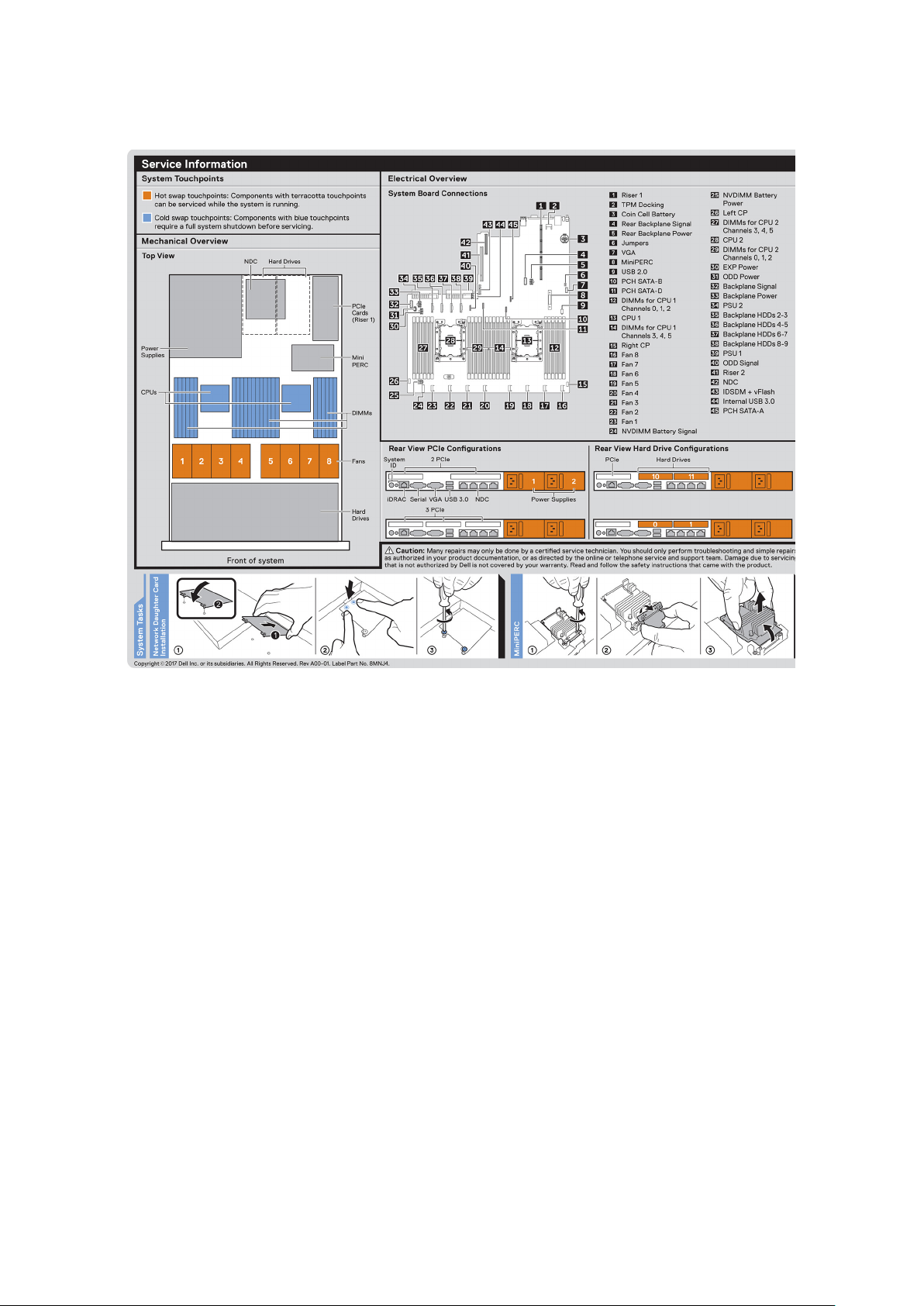
PowerEdge R640 - サービス情報
図 17. サービス情報、電気の概要、ネットワークドーターカード、miniPERC の取り付け
Dell EMC PowerEdge R640 の概要 27
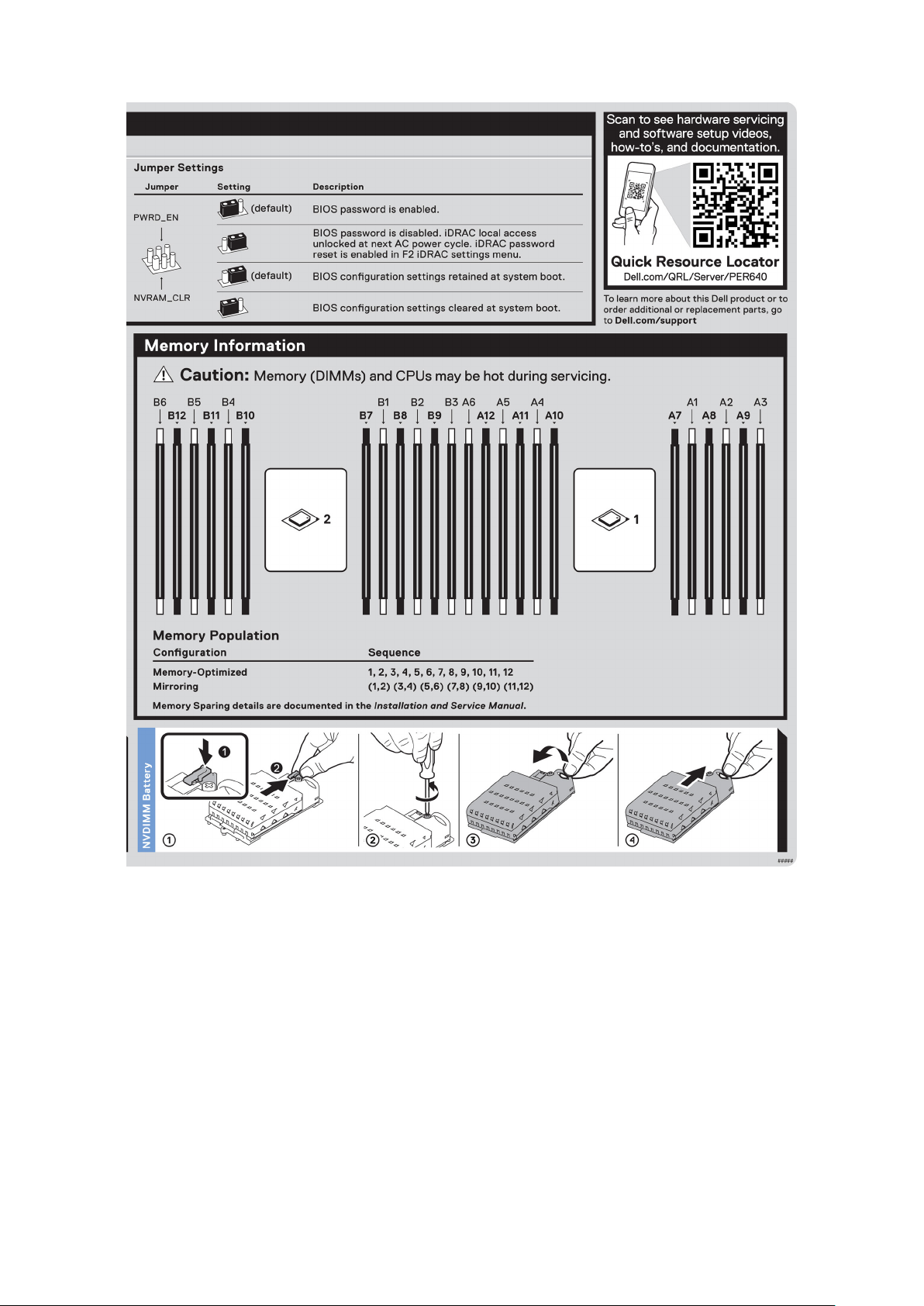
図 18. メモリ情報、ジャンパ設定、NVDIMM バッテリの取り外し
28 Dell EMC PowerEdge R640 の概要
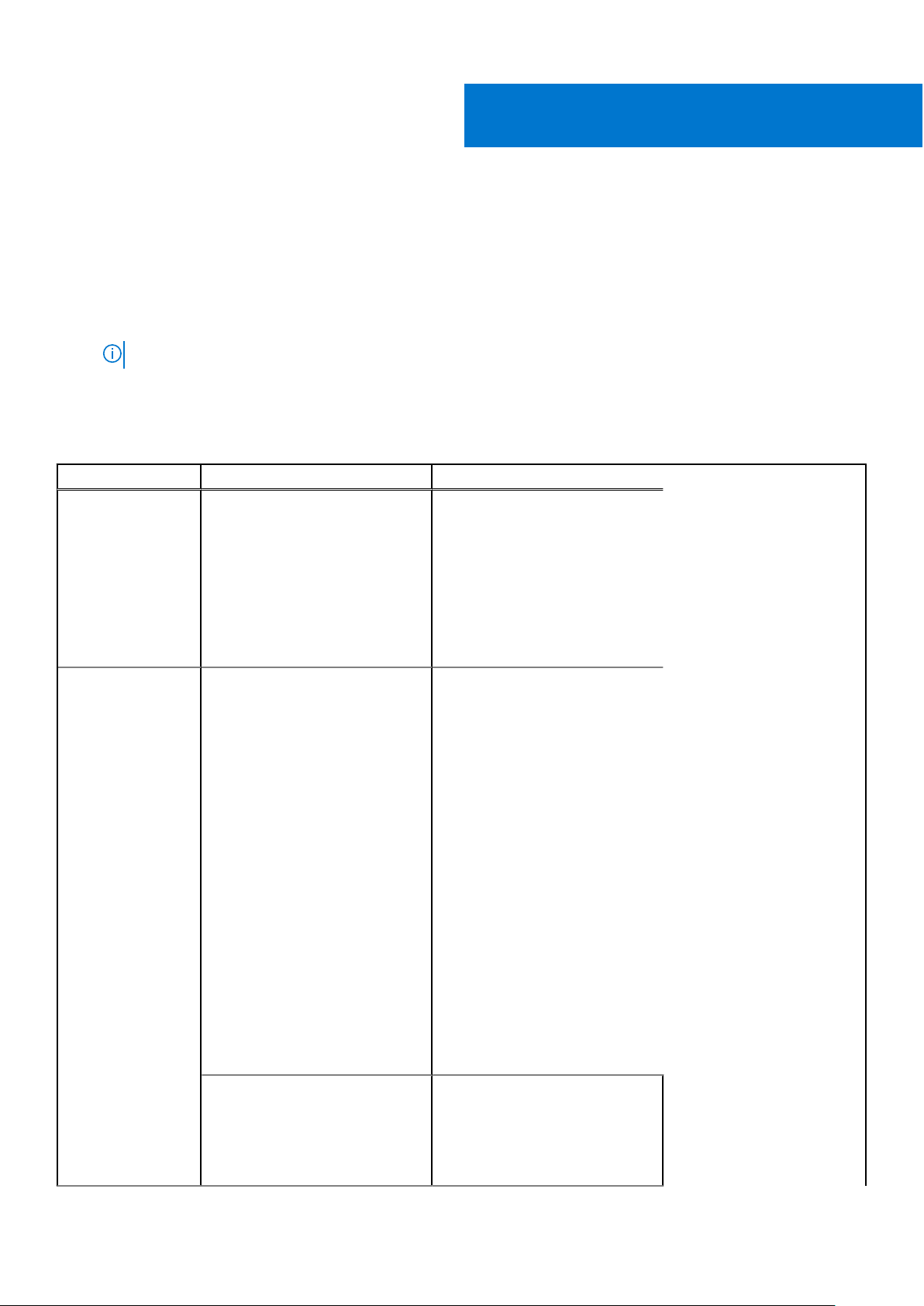
マニュアルリソース
本項では、お使いのシステムのマニュアルリソースに関する情報を提供します。
マニュアル リソースの表に記載されているマニュアルを参照するには、次の手順を実行します。
● Dell EMC サポート サイトにアクセスします。
1. 表の「場所」列に記載されているマニュアルのリンクをクリックします。
2. 目的の製品または製品バージョンをクリックします。
メモ: 製品名とモデルを確認する場合は、お使いのシステムの前面を調べてください。
3. [製品サポート]ページで、マニュアルおよび文書をクリックします。
● 検索エンジンを使用します。
○ 検索 ボックスに名前および文書のバージョンを入力します。
表 18. お使いのシステムのためのその他マニュアルのリソース
タスク 文書 場所
2
システムのセットア
ップ
システムの設定 iDRAC 機能、iDRAC の設定と iDRAC
システムをラックに取り付けて固
定する方法の詳細については、お使
いのラック ソリューションに同梱
の『レー ル取り付けガイド』を参 照
してください。
お使いのシステムのセットアップ
の詳細については、システムに同梱
の『
はじめに
てください。
へのログイン、およびシステムのリ
モ ー ト 管理についての情報は 、
『 Integrated Dell Remote Access
Controller ユーザーズ ガイド』を参
照してください。
RACADM(Remote Access Controller
Admin)サブコマンドとサポートさ
れている RACADM インターフェイ
スを理解するための情報について
は、『RACADM CLI Guide for iDRAC』
を参照してください。
iDRAC に実装されている、Redfish
とそのプロトコル、サポートされて
いるスキーマ 、 および Redfish
Eventing の 詳細については、
『Redfish API Guide』を参照してくだ
さい。
iDRAC プロパティ データベース グ
ルー プとオブジェクトの記述の詳
細については、『Attribute Registry
Guide』を参照してください。
』マニュアルを参照し
www.dell.com/poweredgemanuals
www.dell.com/poweredgemanuals
以前のバージョンの iDRAC マニュ
アルの詳細については、iDRAC のマ
ニュアルを参照してください。
お 使 いのシステムで使用可能な
iDRAC のバージョンを特定するに
www.dell.com/idracmanuals
マニュアルリソース 29
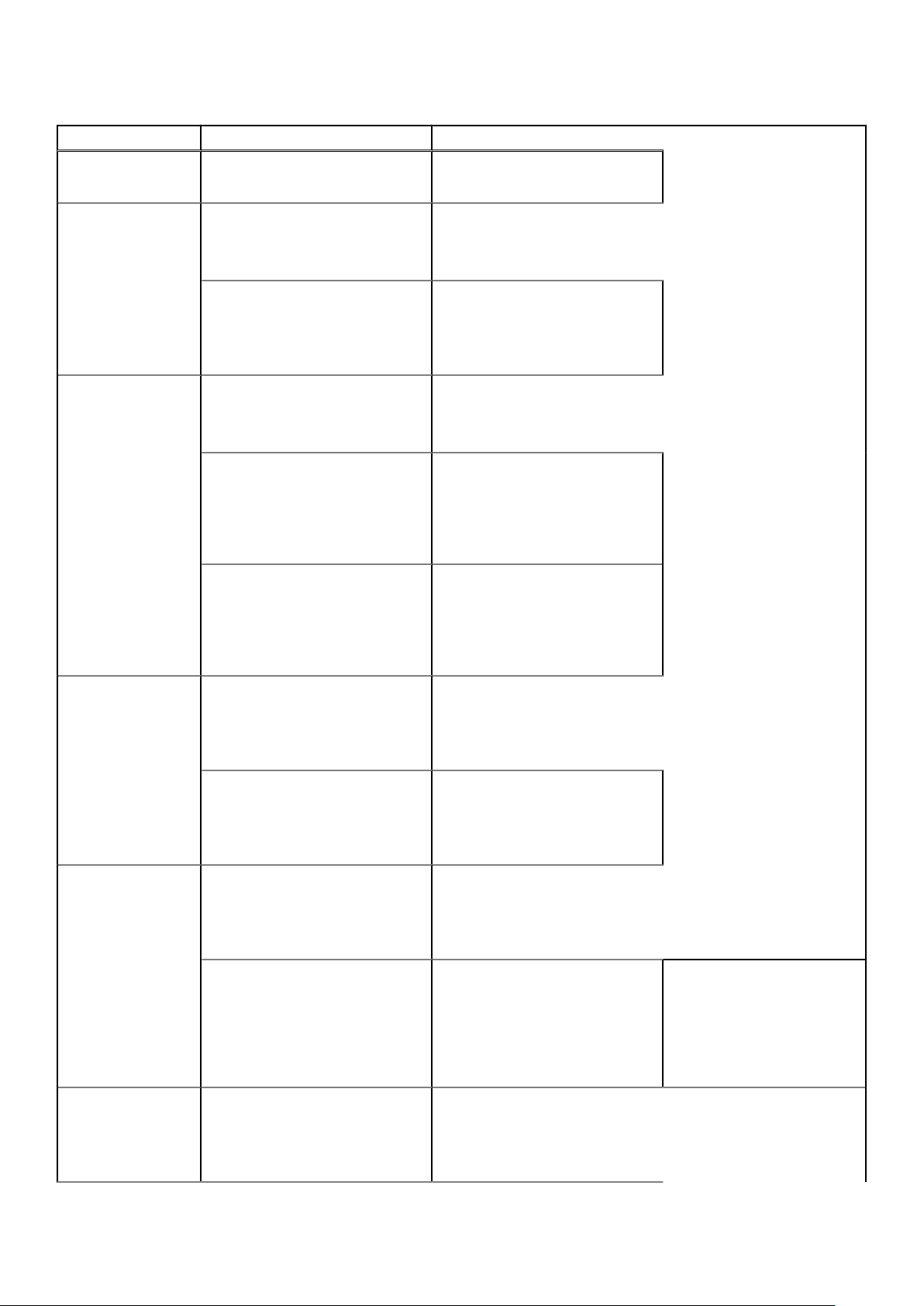
表 18. お使いのシステムのためのその他マニュアルのリソース (続き)
タスク 文書 場所
は、iDRAC Web インターフェイス
で?、About の順にクリックします。
オペレーティング システムのイン
ストールについての情報は、 オペ
レーティング システムのマニュア
ルを参照してください。
ドライバおよびファームウェアの
アップデートについての情報は、本
書の「ファームウェアとドライバを
ダウンロードする方法」の項を参照
してください。
システムの管理 Dell が提供するシステム管理ソフト
ウェアについての情報は 、『 Dell
OpenManage Systems Management
概要ガイド』を参照してください。
OpenManage のセットアップ、使
用、およびトラブルシューティング
についての情報は 、『 Dell
OpenManage Server Administrator
ユーザーズガイド』を参照してくだ
さい。
Dell OpenManage Essentials のイン
ストール、使用、およびトラブルシ
ューティングについての情報は、
『(Dell OpenManage Essentials ユー
ザーズガイド』を参 照 してくださ
い。
www.dell.com/
operatingsystemmanuals
www.dell.com/support/drivers
www.dell.com/poweredgemanuals
www.dell.com/openmanagemanuals
> OpenManage Server Administrator
www.dell.com/openmanagemanuals
> OpenManage Essentials
イベントおよびエラ
ーメッセージの理解
Dell OpenManage Enterprise のイン
ストール、使用、およびトラブルシ
ューティングについての情報は、
『Dell OpenManage Essentials ユーザ
ーズガイド』を参照してください。
Dell SupportAssist のインストールお
よび使用の詳細については、『Dell
EMC SupportAssist Enterprise ユー
ザーズガイド』を参 照 してくださ
い。
パートナープログラムのエンタープ
ライズシステム管理についての情
報 は 、 OpenManage Connections
Enterprise Systems Management マ
ニュアルを参照してください。
Dell PowerEdge RAID コントローラ
ーの操作
システム ファームウェア、およびシ
ステム コンポーネントをモニタリ
ングするエージェントによって生
成されたイベント メッセージおよ
びエラー メッセージの情報につい
www.dell.com/openmanagemanuals
> OpenManage Enterprise
https://www.dell.com/
serviceabilitytools
www.dell.com/openmanagemanuals
Dell PowerEdge RAID コントローラ
ー(PERC)、ソフトウェア RAID コ
ントローラー、BOSS カードの機能を
把握するための情報や、カードの導
入に関する情報については、スト
レージコントローラーのマニュアル
を参照してください。
www.dell.com/qrl
www.dell.com/
storagecontrollermanuals
30 マニュアルリソース
